Speak AI Review: лучший ли это помощник для встреч с искусственным интеллектом?
20 минута. читать
Опубликовано
Прочтите нашу страницу раскрытия информации, чтобы узнать, как вы можете помочь MSPoweruser поддержать редакционную команду. Читать далее
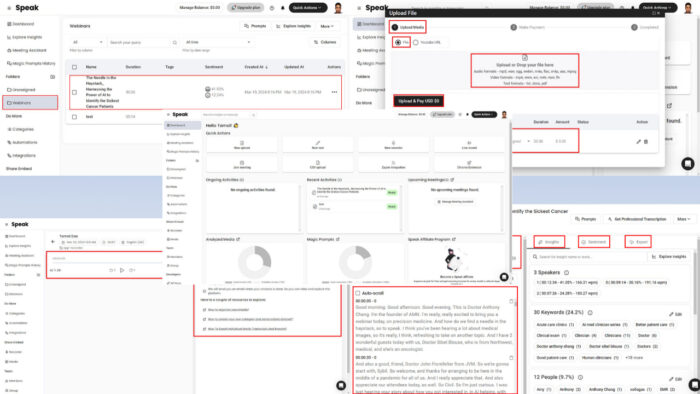
К концу этого подробного обзора Speak Ai вы узнаете, подходит ли этот инструмент для помощника на собраниях с использованием искусственного интеллекта для личных или профессиональных нужд.
Помощники с искусственным интеллектом, которые интегрируются с Google Meet для расшифровать аудио и видео могут упростить как вашу работу, так и личную жизнь. Однако найти подходящий вариант и протестировать его может быть непросто.
Итак, я решил сделать за вас тяжелую работу и показать вам лучшие функции, возможности и варианты использования Speak AI. Давайте займемся этим!
Что такое Speak AI?
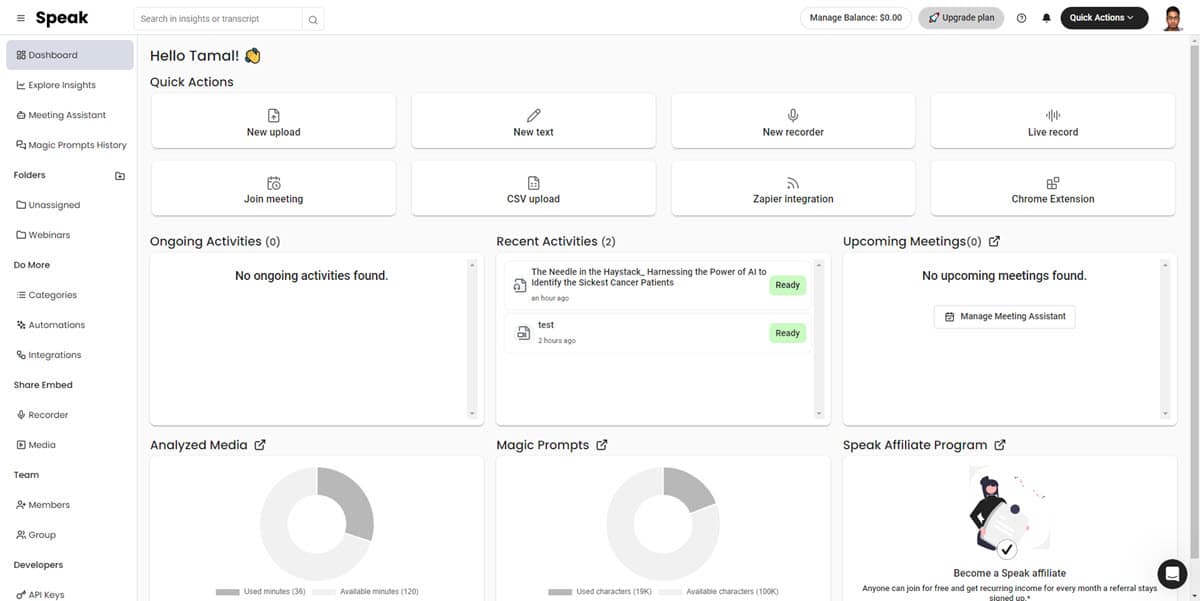
Говорите ИИ использования искусственный интеллект (AI) для автоматического участия, записи, расшифровки и создания задач по итогам собраний. Он также позволяет добавлять предварительно записанный видео- и аудиоконтент для транскрипции в текст.
Вы можете извлечь из этого выгоду Помощник АИ если вы посещаете много онлайн-встреч. Инструмент будет посещать звонки от вашего имени и извлекать полезную информацию по мере необходимости. идеи встречи.
Вот некоторые из случаев его использования:
- Используйте речи в текст технология автоматического создания субтитров, субтитров, заметок о встречах и т. д.
- Найдите важные ключевые слова и фразы в мультимедийных файлах.
- Действовать как безопасный и безопасный репозиторий всех деловых встреч.
- Анализ тенденции видео и аудио конкурентов чтобы сделать ваши маркетинговые материалы лучше.
- Выполнять анализ настроений чтобы определить, удовлетворен ли клиент, лид или заказчик встречей.
- Делает всю вашу базу данных аудиовизуальных носителей доступной для поиска и редактирования.
- Помогает вам соблюдать правила доступности веб- и мобильного контента например, Раздел 508, ADA, AODA, WCAG и EAA.
Расскажите о плюсах и минусах искусственного интеллекта
| Плюсы | Минусы |
| Предлагает бесплатную пробную версию, чтобы испытать все премиум-функции. | В бесплатной пробной версии расшифровывается только до 2 часов видео. |
| Практически не требует обучения базовым функциям | Использование магических подсказок ограничено во всех подписках, кроме пользовательского уровня. |
| Высокий уровень безопасности данных благодаря соответствию HIPAA, 2FA и т. д. | Поддерживает только одно дополнение премиум-класса на всех уровнях, кроме индивидуального плана. |
| Предлагает многочисленные интеграции сторонних приложений. | Родительский сайт периодически зависает |
| Высокоэффективная поддержка клиентов со стороны сотрудников высшего звена, таких как генеральные директора, технические директора и т. д. | Вы не можете попробовать это без кредитной карты |
| Сообщество поддержки, размещенное на Slack. | |
| Легко интегрируется с популярными приложениями для встреч | |
| Простые в создании рабочие процессы автоматизации | |
| Волшебные подсказки использовать генеративный искусственный интеллект для расшифровки видео и аудио | |
| Совместная работа над телеконференциями с одной или несколькими командами. | |
| Ролевой доступ к содержимому рабочей области для повышения безопасности совместной работы. | |
| Неограниченное облачное хранилище для аудиовизуального контента, текстового контента, анализа данных, визуализации данных и т. д. |
Попробуйте Speak AI бесплатно здесь
Говори лучшие функции искусственного интеллекта
Теперь давайте рассмотрим все полезные функции этого надежного инструмента транскрипции AI:
Пользовательский интерфейс и опыт
Его пользовательский интерфейс довольно простой. У вас не должно возникнуть никаких проблем с навигацией по нему, даже если вы впервые используете расшифровщик AI.
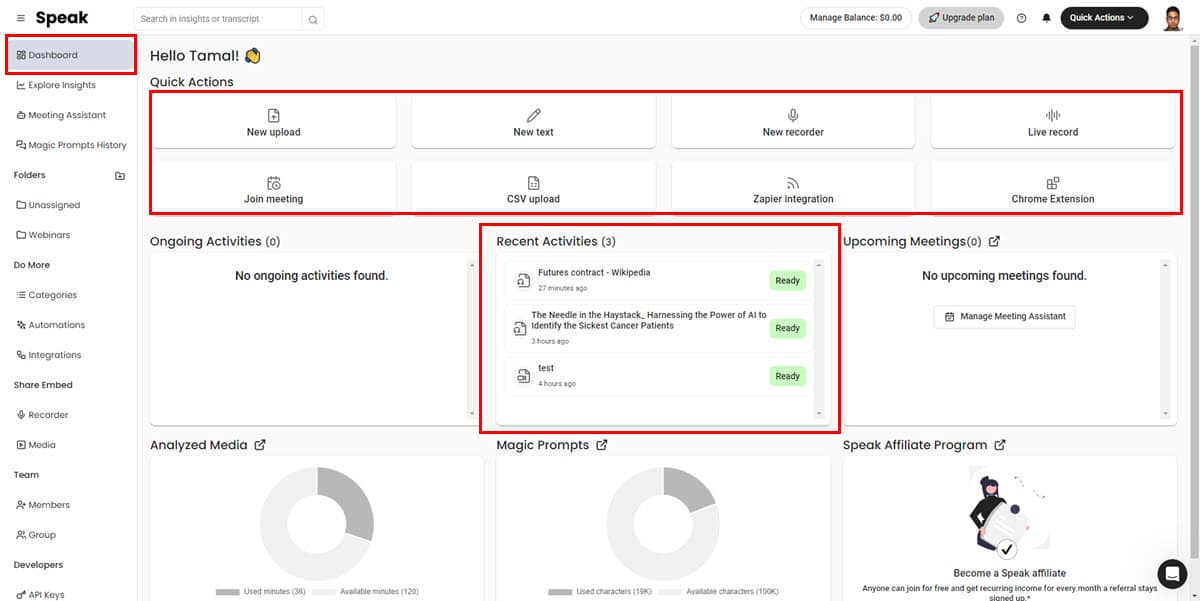
Все важные функции вы найдете в Аккаунт. Кнопки, управляющие различными функциями, имеют правильные названия, поэтому не приходится гадать. Например:
- Новая загрузка: Добавляйте текст, документы и аудиовизуальные файлы для расшифровки.
- Новый текст: Запишите свой голос и преобразуйте его в текст.
- Живая запись: Захват аудио или видео с вашего устройства.
- Присоединиться к встрече: Используйте AI-помощник для совещаний.
- Интеграция с Zapier: Автоматизируйте различные задачи, связанные с Speak и сторонними приложениями.
На левой навигационной панели размещены все функции Speak. Меню типа Аккаунт, Изучите информацию, Помощник по встречами История магических подсказок — это основные инструменты, которые вы будете использовать, поэтому они удобно расположены вверху.
Вы можете настроить различные параметры, щелкнув свой аватар в в правом верхнем углу.
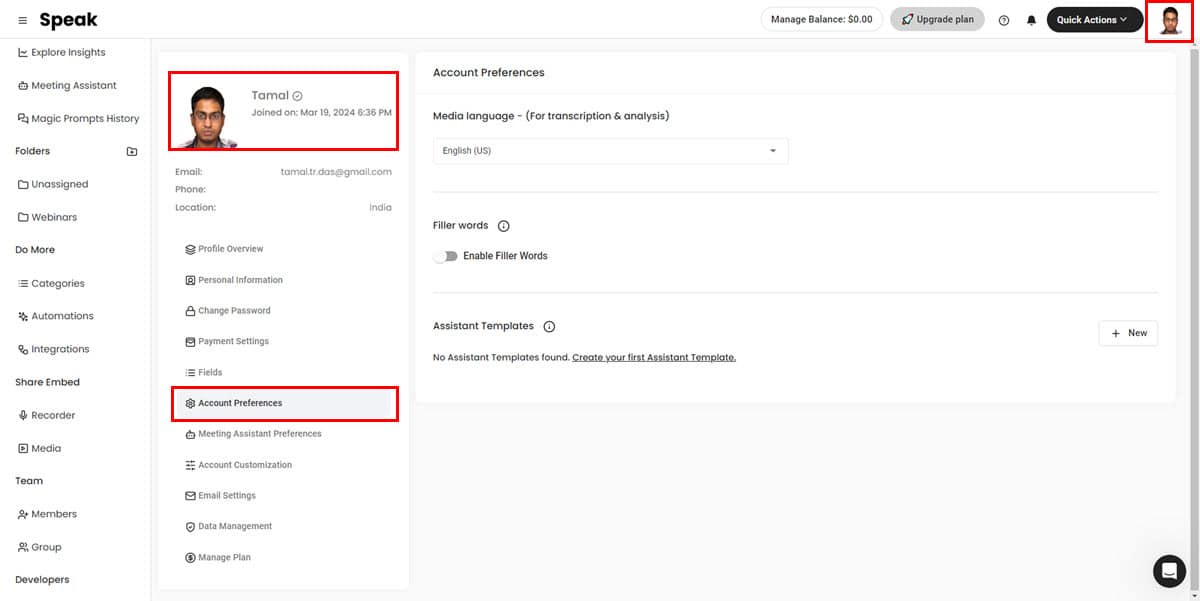
Некоторые из этих вариантов включают в себя:
- Настройки аккаунта для изменения языка мультимедиа, слов-заполнителей и шаблонов помощников.
- Настройки помощника по собраниям чтобы настроить поведение AI-помощника на собраниях.
- Настройка учетной записи позволяет персонализировать встраиваемые проигрыватели в соответствии с рекомендациями вашего бренда.
- Настройки электронной почты позволяют вам контролировать уведомления, отправляемые на ваш почтовый ящик.
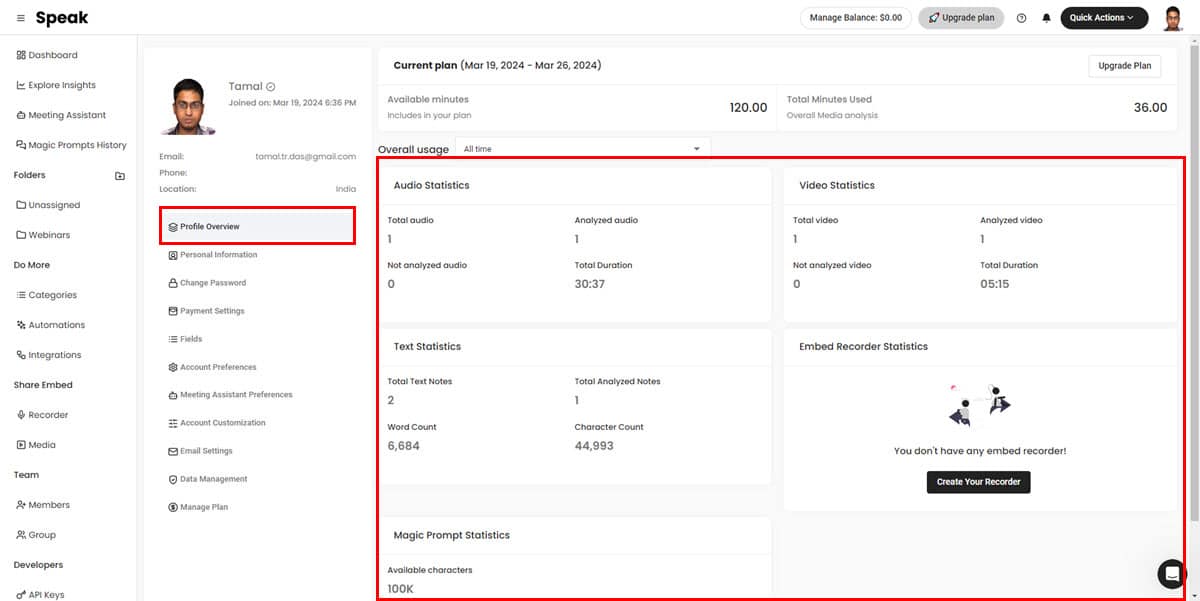
Использование является важным фактором для Speak AI. Чтобы не выходить за рамки ограничений, вы можете просмотреть глобальный отчет об использовании на Обзор профиля меню на аватарке.
В ходе исследования я имел большой опыт работы со следующими элементами UX:
- Запоминание кнопок навигации
- Загрузка пользовательского видео или аудио на Говорите серверы
- Парсинг контента
- Скорость и точность транскрипции
- Качество контента, созданного Волшебные подсказки
- Добавление членов команды и создание Группы пользователей от этих участников
AI помощник по встречам
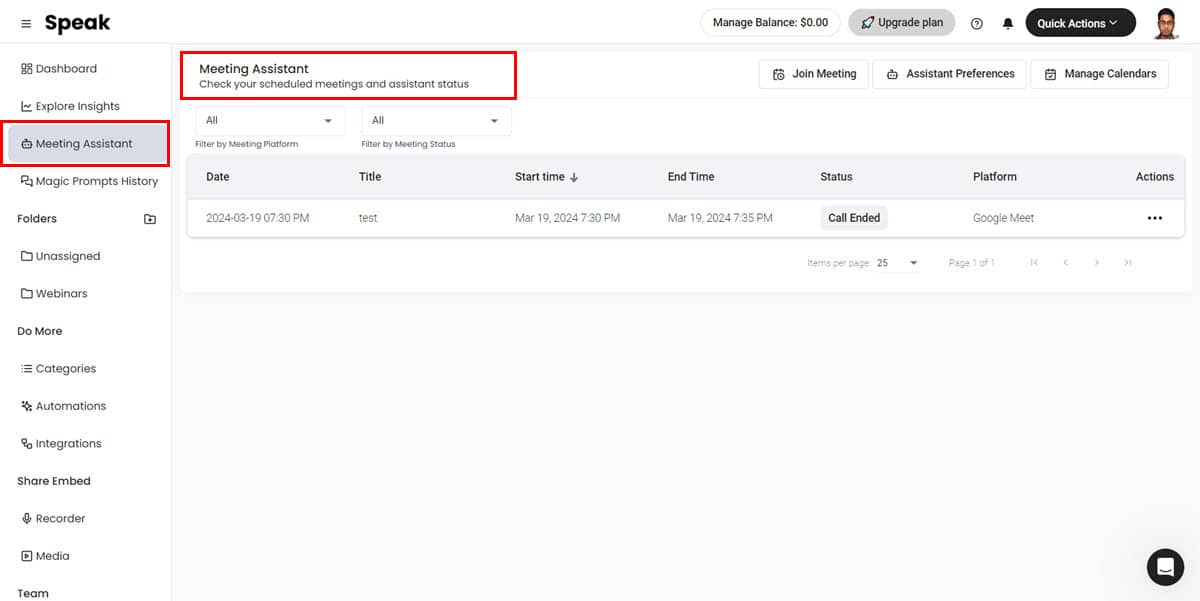
Эта функция позволяет вам присоединиться к виртуальной встрече через Команды, Cisco WebX и Google Meet с Speak AI. Затем инструмент записывает весь звонок и расшифровывает разговор.
Если вы не можете присутствовать на собрании, вы можете позвольте Speak присутствовать на собрании чтобы записать обсуждение и отметить свое присутствие. Позже вы сможете получить доступ к транскрипции и использовать Волшебная подсказка для извлечения элементов действия.
Ассоциация Помощник по встречам Модуль имеет следующие подфункции:
- Домашний экран: Здесь показаны все активные и закрытые собрания, связанные с Speak.
- Фильтры: Два фильтра позволяют сортировать список звонков по Платформа для встреч и Статус встречи.
- Настройки помощника: Позволяет связать свою учетную запись Speak с различными приложениями-календарями, чтобы импортировать собрания и делиться расшифровками с участниками.
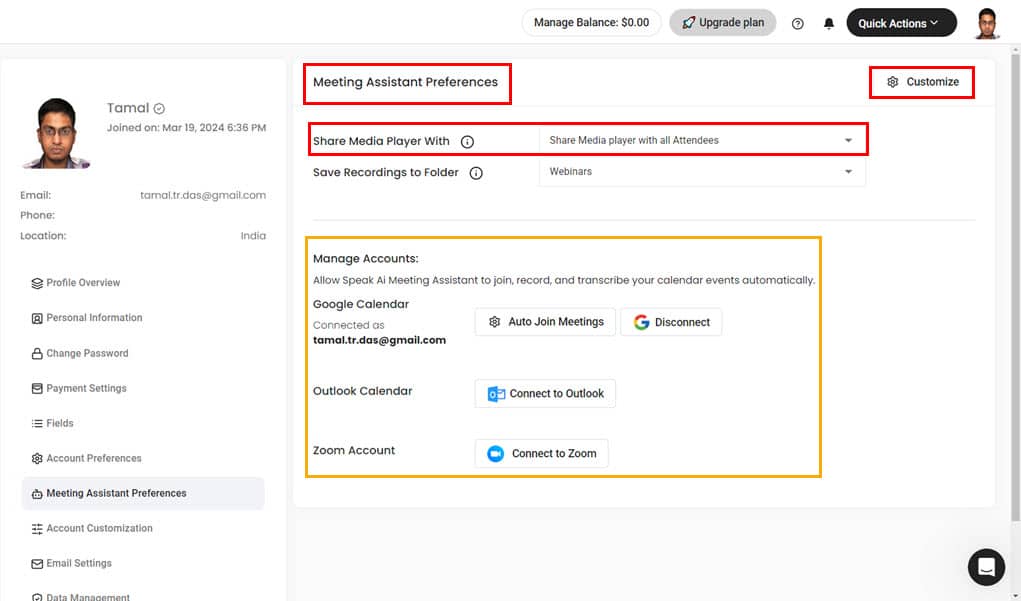
- Настройка: Эта опция позволяет вам выбрать уникальное имя и отображаемое изображение для помощника по собраниям с использованием искусственного интеллекта.
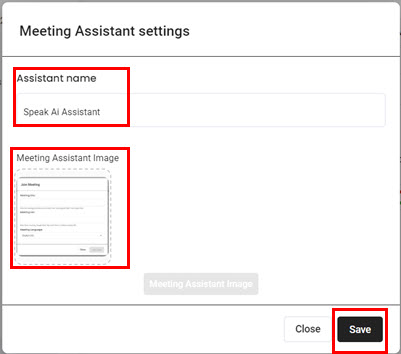
- Присоединиться к встрече: Эта кнопка позволяет вручную присоединиться к собранию с помощью Speak, введя ссылку на виртуальную конференцию и выбрав язык мероприятия.
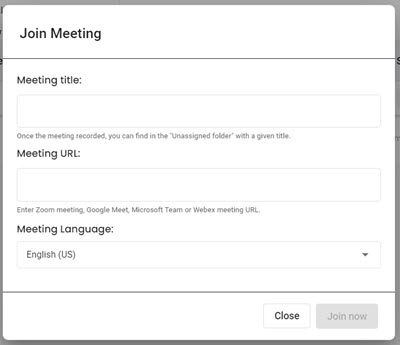
Инструмент транскрипции AI
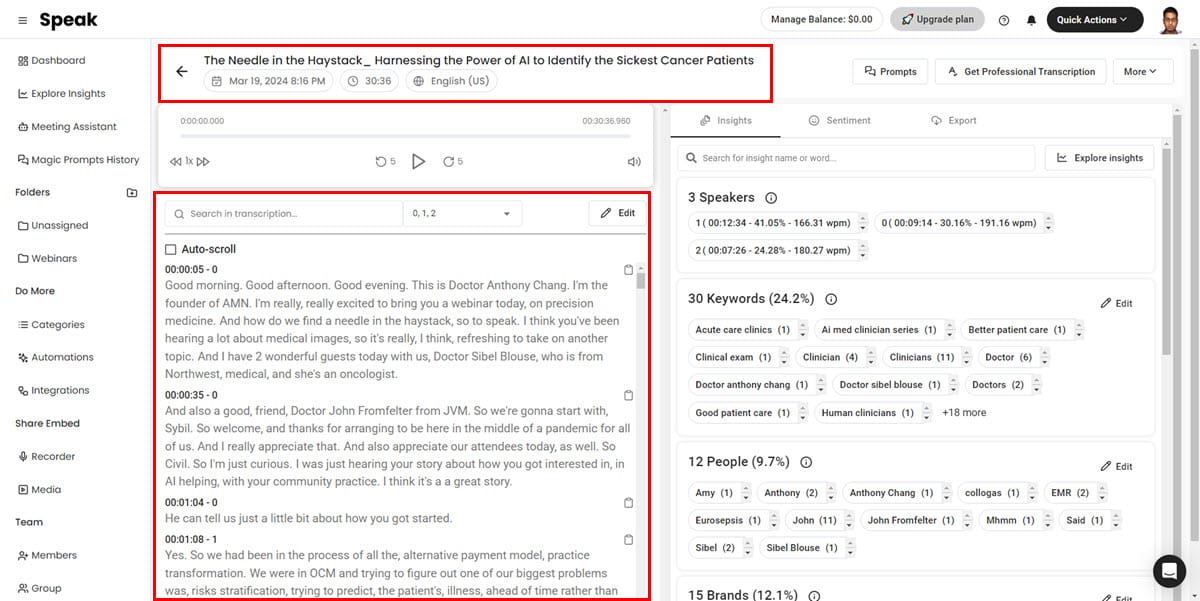
Эта функция позволяет вам расшифровывать разговоры из аудио- и видеозвонков. Вы также можете загрузить записанное аудио или видео со своего ПК или Mac. Инструмент также поддерживает видео YouTube, но за использование этой функции придется заплатить отдельную плату.
Инструмент транскрипции отлично работает, если у говорящего хорошее произношение. Однако это немного борется с сильным акцентом.
Вот транскрипция YouTube видео где носители языка обсуждают интеграцию искусственного интеллекта в клиническую практику.
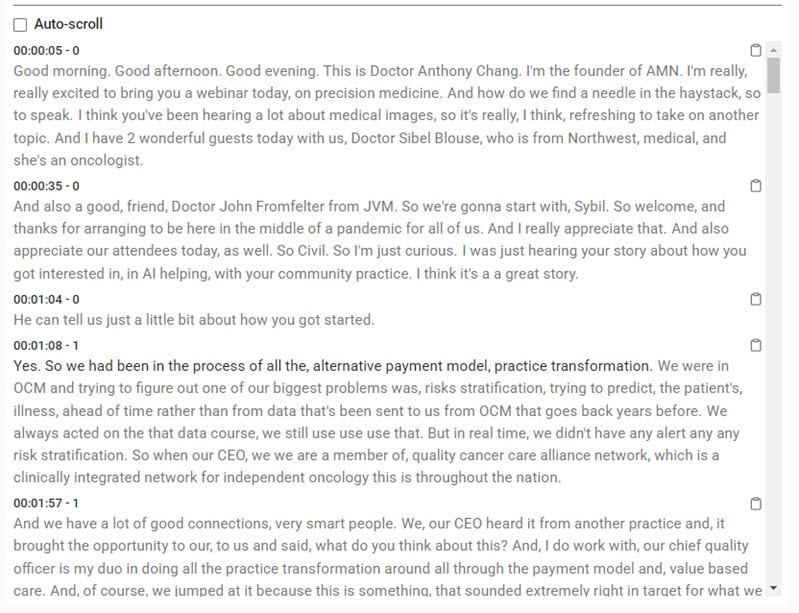
С другой стороны, когда я расшифровал разговор в Google Meet с людьми, для которых английский язык не является родным, результат был не таким уж хорошим. Звонок касался открепления и сокрытия карточки организатора в Google Meet. Однако инструмент транскрипции не смог правильно задокументировать разговор.
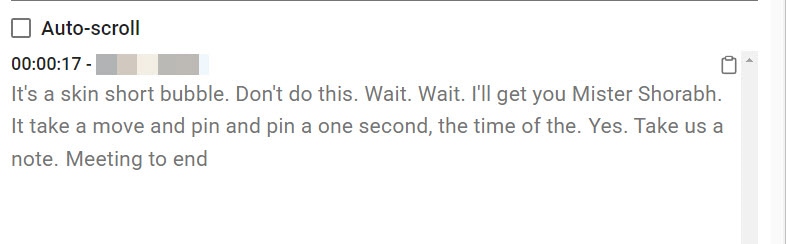
В Speak нет специальных кнопок для расшифровки аудиовизуального контента. Всякий раз, когда вы загружаете или записываете аудио, оно автоматически создает транскрипцию.
Вы можете использовать эту функцию в модулях Speak, например Новая загрузка, Новый текст, Новый рекордер, Живая запись, Присоединиться к встречеи т. д. На следующем снимке экрана показано, что Speak начинает расшифровку живой записи сразу после завершения сеанса.
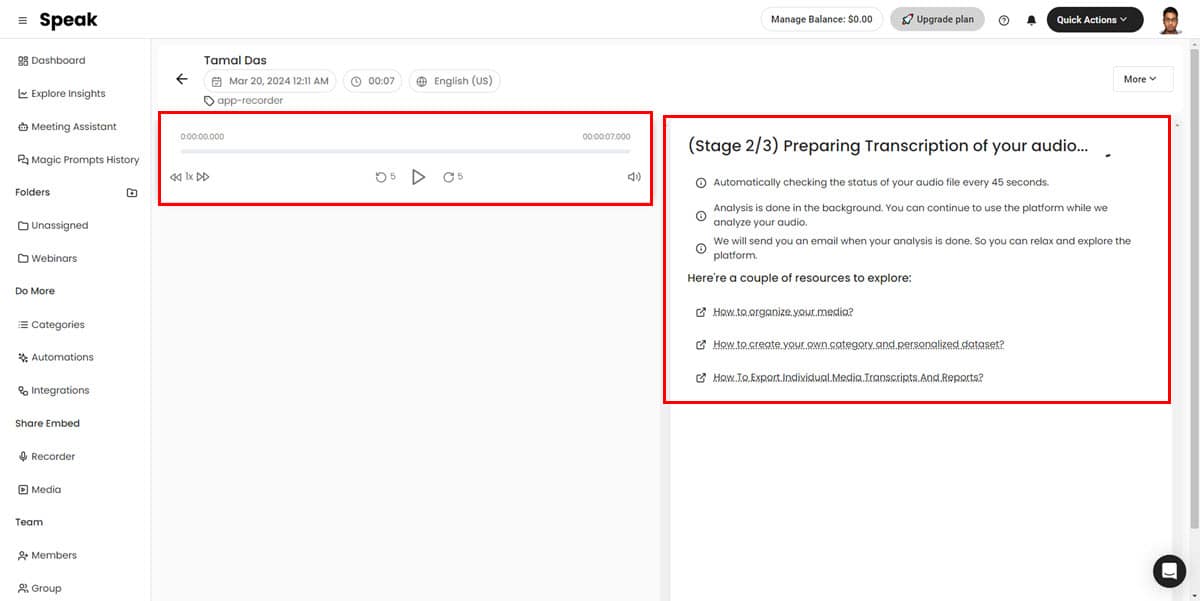
Для ручной транскрипции видео или аудио, выполненной профессионалами, нажмите кнопку Получите профессиональную транскрипцию кнопку в верхнем меню.
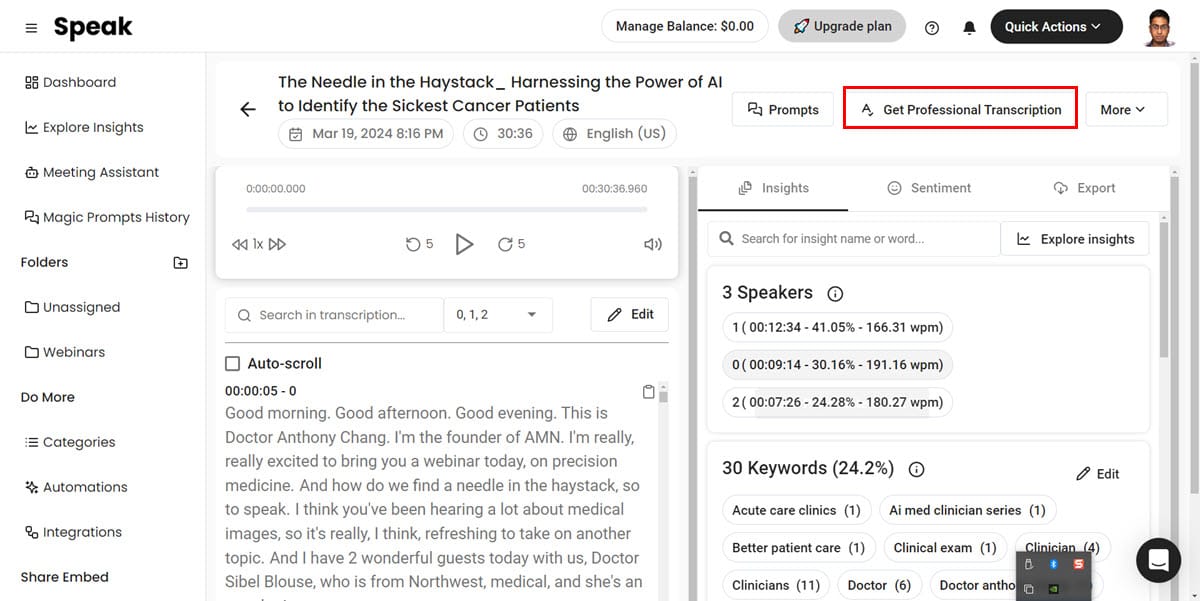
Затем вы увидите форму, которую нужно заполнить и заплатить комиссию за использование услуги.
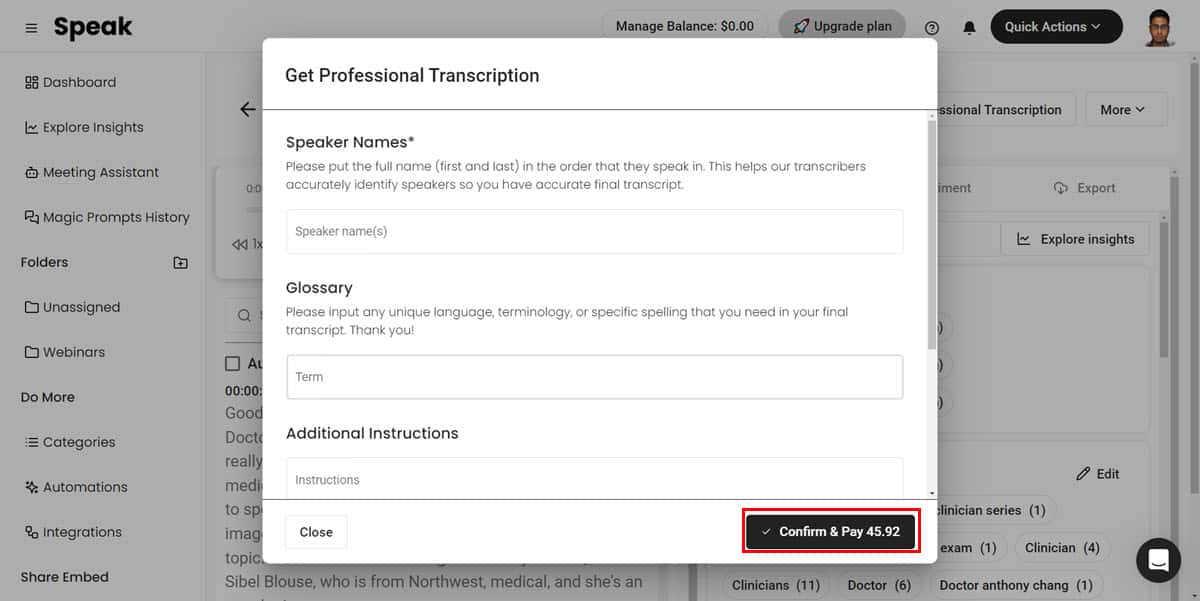
Волшебные подсказки
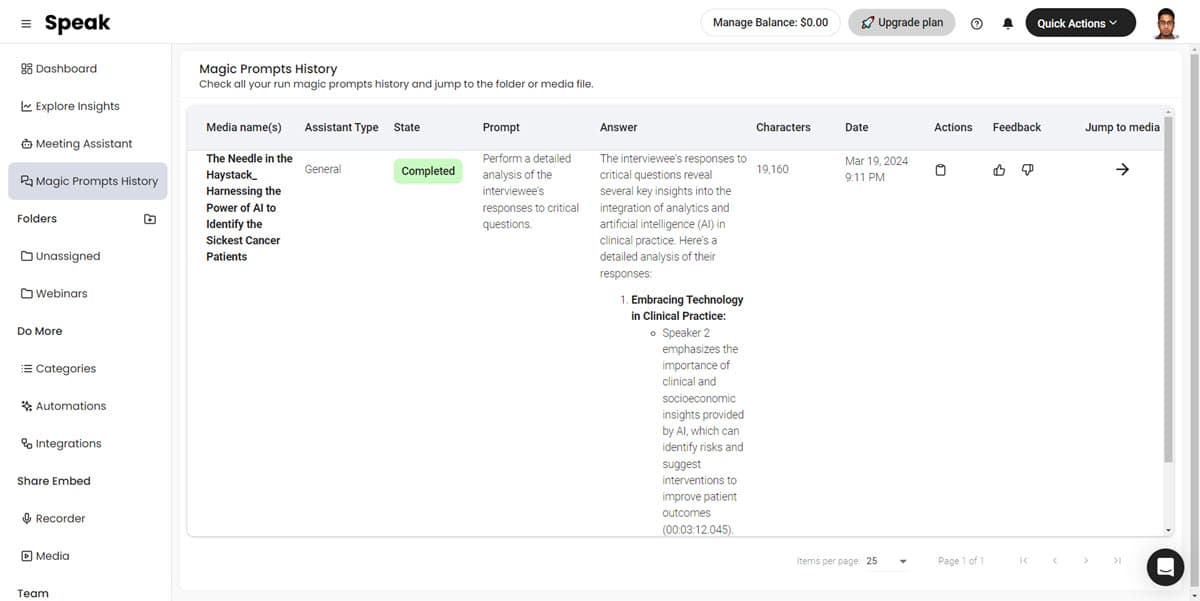
Волшебные подсказки — это высокотехнологичные генеративные подсказки искусственного интеллекта, которые позволяют извлекать различную информацию из собрания.
На момент написания обзора Speak AI я обнаружил 18 предварительно настроенных магических подсказок. Вот обзор некоторых из них:
- Обобщение отзывов клиентов: Это поможет вам понять уровень удовлетворенности клиентов. Затем это также позволяет вам определить приоритетность областей для улучшения. Если вы работаете в Agile, DevOps и т. д., управление проектом фреймворков и стремитесь к постоянному совершенствованию, вы можете использовать эту подсказку.

- Трекер инноваций и идей: Зачастую новаторские идеи и креативность забываются, когда мозговой штурм становится слишком длинным. Не говоря уже о том, что очень сложно записать все идеи, которыми делятся соавторы в режиме реального времени. Чтобы преодолеть эту проблему, вы можете использовать эту подсказку для извлечения идей, предложений и инновационных решений, упомянутых в телеконференции.
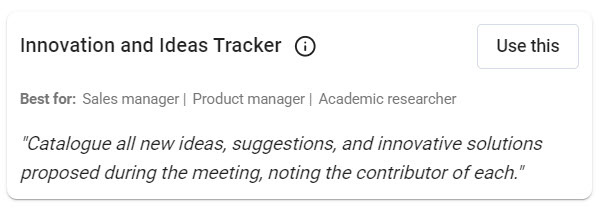
- Краткое описание технического обзора: Это приглашение высоко оптимизировано, чтобы дать ИИ указание извлекать базовые и сложные технические концепции, предложения по технологическим улучшениям, отчеты об ошибках, проблемы ИТ-безопасности и т. д. Затем в приглашении также классифицируются важные действия и создается план последующих действий с заинтересованные стороны.
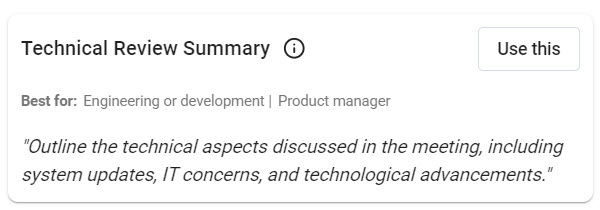
Недостатком, который я заметил, является ограничение на количество символов. Вы получаете Ограничение 500 тыс. символов в месяц по Стартовому плану.
Теперь, если входной текст содержит 400 тысяч символов и вы используете функцию «Волшебная подсказка», она может легко съесть большую часть вашего лимита за весь месяц.
Поэтому вам может потребоваться вручную удалить несущественный контент из исходной транскрипции перед использованием пользовательских или магических подсказок.
Говорите об автоматизации
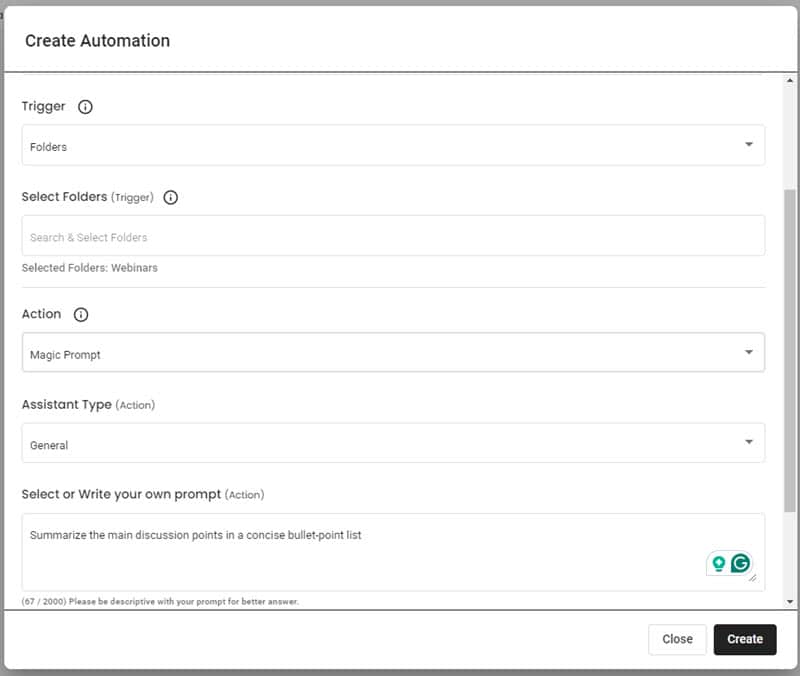
Speak AI позволяет создавать автоматизированные рабочие процессы для выполнения различных задач в фоновом режиме. Параллельно вы можете просмотреть другую транскрипцию или проанализировать языковые данные.
Когда я просматривал этот инструмент, я смог найти только следующие элементы автоматизации:
- Trigger: Папки
- Действие: Волшебная подсказка
Таким образом, вы можете создать автоматизацию, которая будет запускать Волшебную подсказку только при записанном видеовызове, аудиовызове или веб-сайте.
Однако команда разработчиков Speak работает над улучшениями, чтобы добавить в инструмент больше триггеров и действий.
Вот как работает автоматизация в Speak:
Как только инструмент заметит появление новой транскрипции в одном из Триггерные папки, он запускает в тексте приглашение по умолчанию или вручную. Затем он сохраняет результат в История магических подсказок модуль.
Визуализация языковых данных
Speak AI упрощает анализ и визуализацию языковых данных. Чтобы использовать эту функцию, вам не нужен опыт программирования. Просто нажмите несколько кнопок, чтобы получить высококачественную аналитику данных, которая позволит получить полезную информацию.
Вот как это работает:
Модуль транскрипции автоматически создает Инсайты и Настроение вкладки для всего транскрибированного контента.
Из издания Инсайты вкладке вы можете найти различную информацию, соответствующую вашему стилю исследования. Однако основными из них являются следующие:
- Преподаватели Показывает количество участников звонка. Он также показывает, сколько было сказано в повестке дня собрания, скорость передачи слов в минуту и т. д. Если вы выберете докладчика в отчете, Speak AI автоматически воспроизведет его часть разговора, выделит текст в стенограмме и показывает временную шкалу чуть ниже раздела «Динамик» справа.
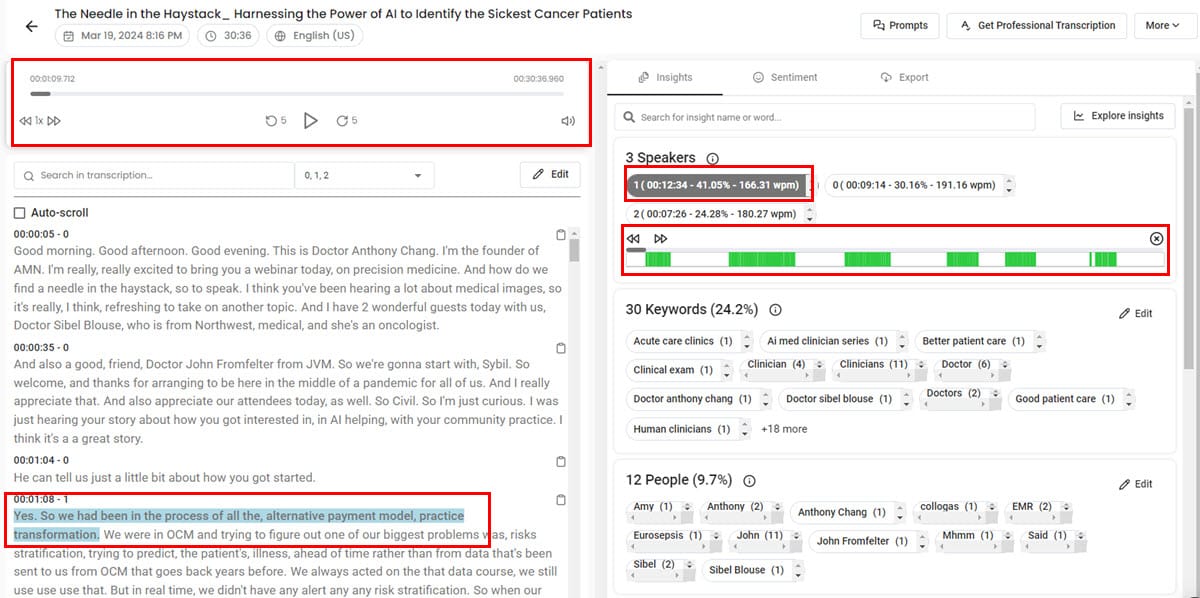
- Ключевые слова: В этом разделе собраны важные ключевые фразы, по которым контент может ранжироваться на YouTube или в поиске Google.
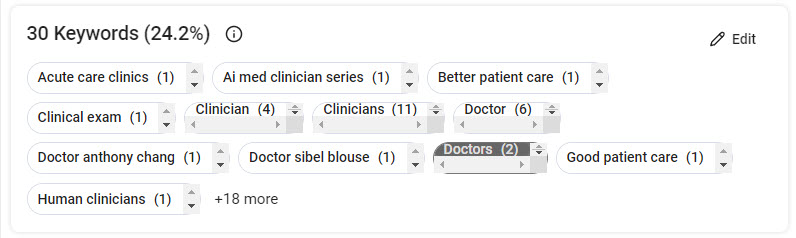
- Даты проведения: Если вам сложно запомнить важные даты и время, упомянутые во время встречи, этот раздел станет особенно полезным. Он автоматически связывает даты с предложениями.
Ассоциация Настроение вкладка приведет вас к Анализ настроений раздел. Это подробный анализ распределения следующих различных текстов или сообщений, основанных на настроениях, во время звонка:

- Очень положительно
- Положительный
- Слегка положительный
- Нейтральные
- Слегка отрицательно
- Отрицательный
- Очень отрицательно
Ассоциация Инсайты и Настроение вкладки изначально имеют текстовый формат. Итак, чтобы создать визуализацию наборов данных, поместив их на четыре диаграммы, например облако слов, гистограмма, Линейный графики круговая диаграмма, использовать Изучите информацию функцию.
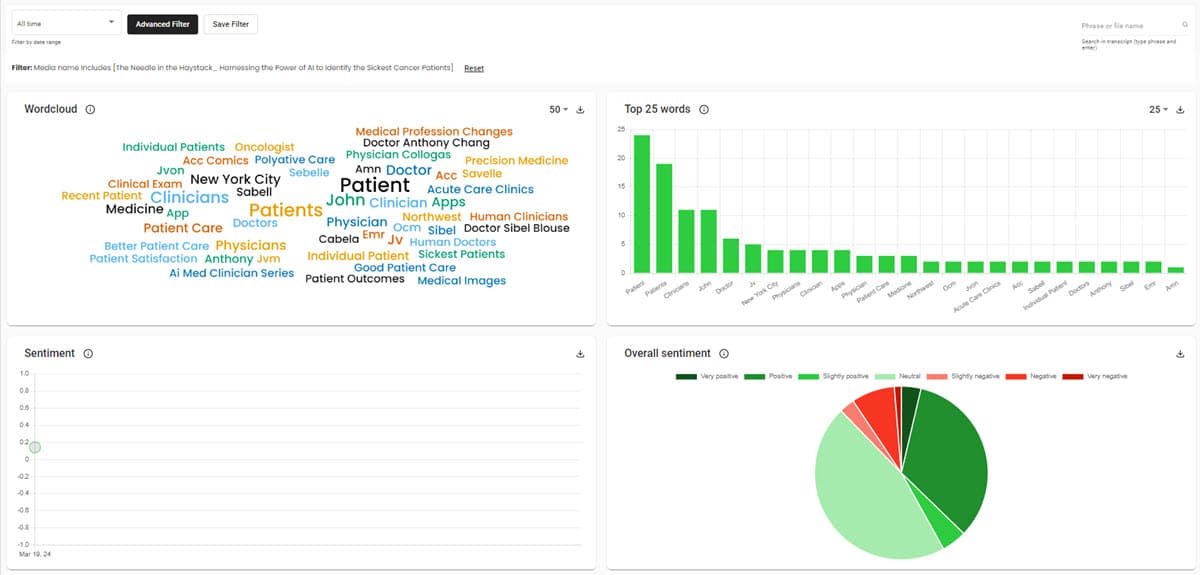
Все графики в Изучите информацию раздел интерактивный. Вы можете нажать на любое значение диаграммы, и Speak AI откроет углубленный анализ включенных значений, ключевых слов, фраз и т. д.
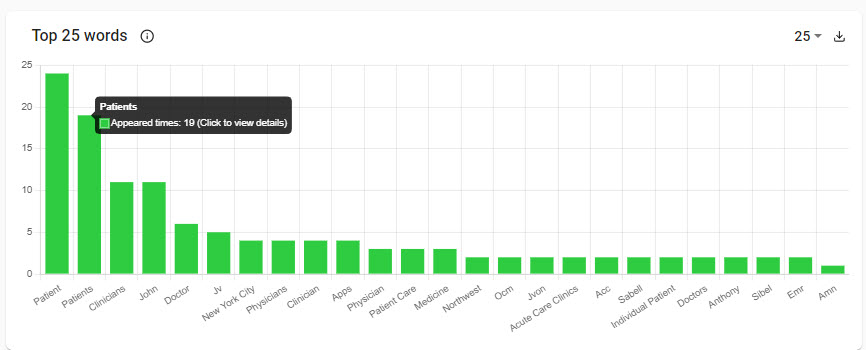
Управляйте своими командами
Предположим, вам нужен ИИ-инструмент для расшифровки и помощника по проведению встреч для совместной работы. Вы планируете подключить некоторых сотрудников и фрилансеров к своему программному обеспечению Speak AI, чтобы они могли делиться с вами контентом.
Вы можете сделать это безопасно и разумно, используя Команда функция «Говори». Он охватывает следующие аспекты:
- Члены команды: Вы можете добавить столько членов команды, сколько хотите, чтобы напрямую делиться транскрипциями, встраиванием мультимедиа, записями, заметками и аналитикой языковых данных.
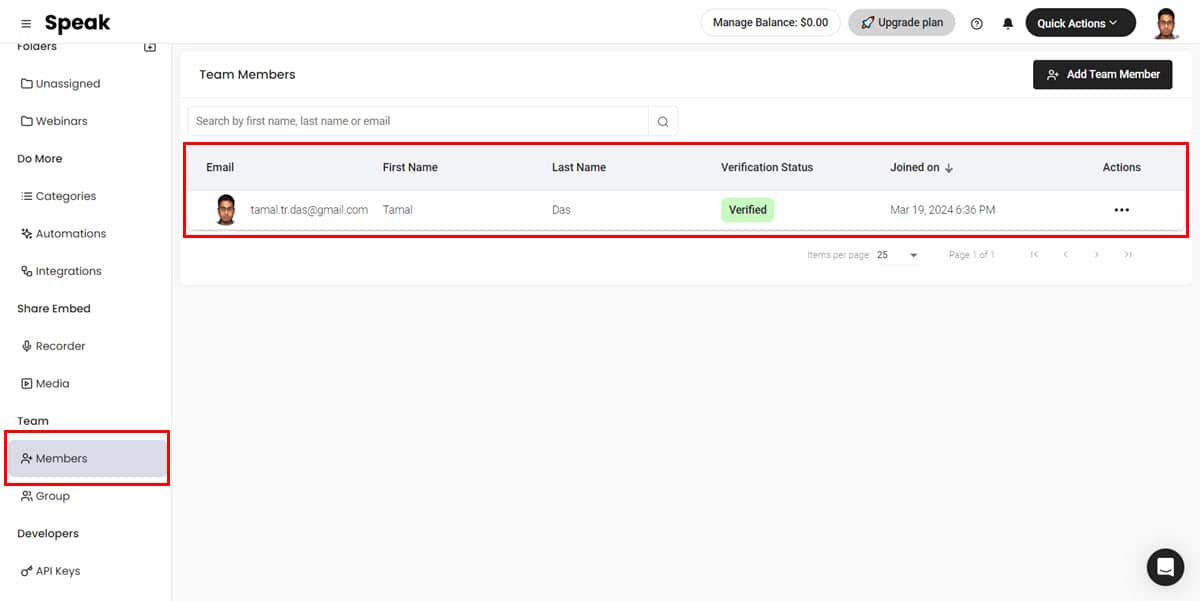
- Группы пользователей: Если вы крупный бизнес или маркетинговое агентство, которое управляет анализом языковых данных от разных клиентов, вам необходимо Группы пользователей. Вы можете использовать эту подфункцию для создания разных групп для разных клиентов. Затем добавьте людей из своего членов команды бассейн для этих Группы для сотрудничества.
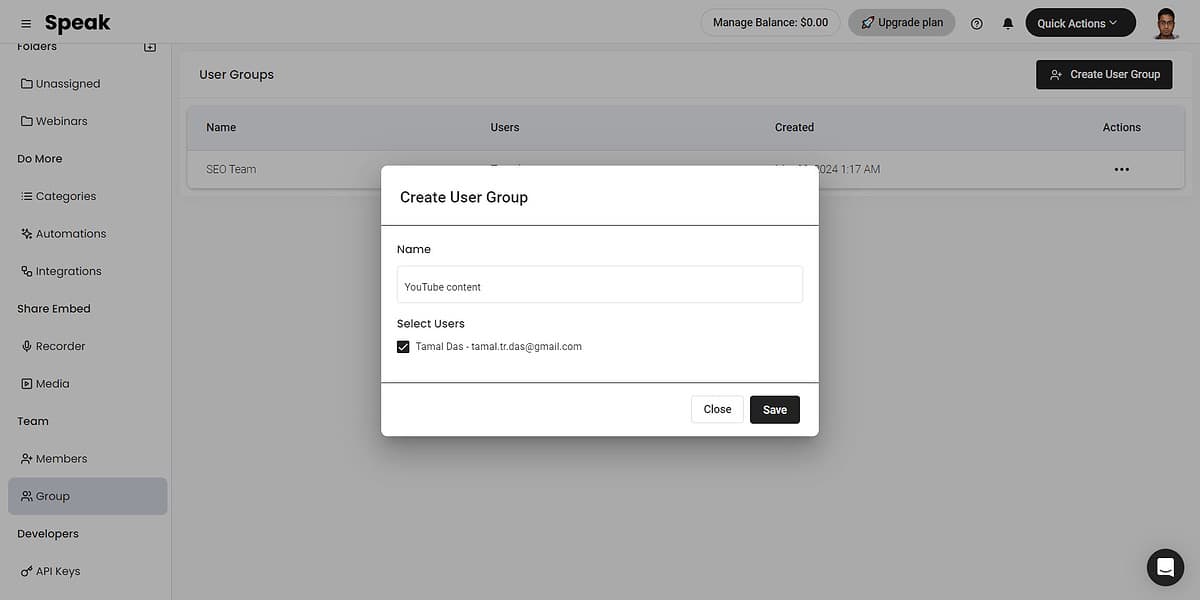
- Разрешения на обмен: Члены команды в группе пользователей могут использовать следующие ресурсы из вашей учетной записи Speak:
- Аудио
- Видео
- Текст
- Способ оплаты
- Управление пользователями
- Доступ для разработчиков
- Удалить медиа
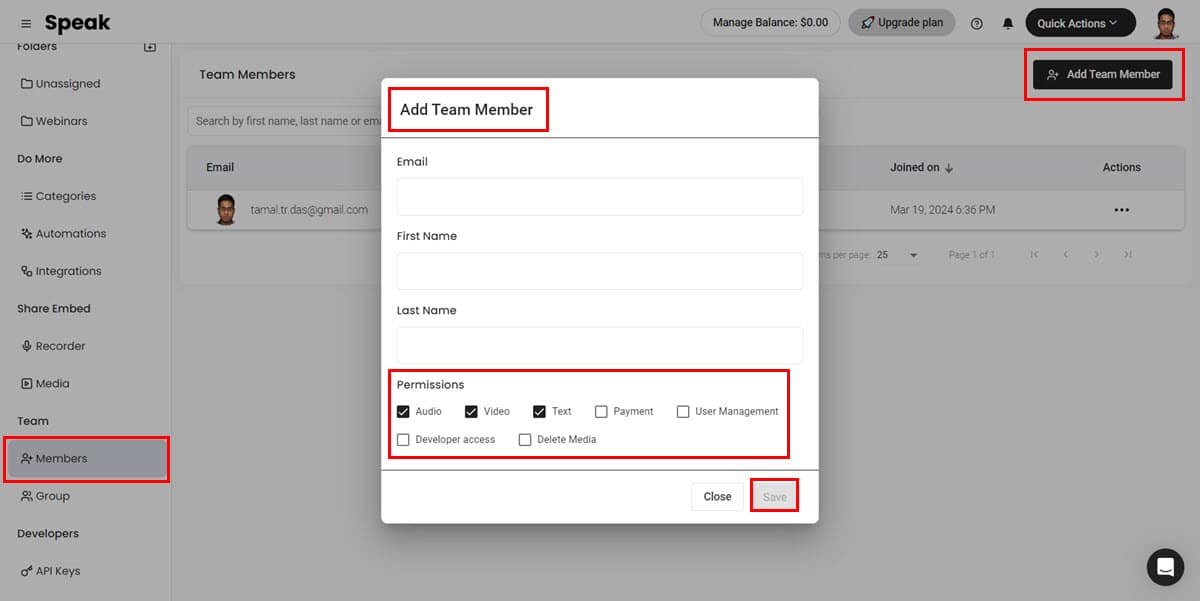
Расширение для Chrome
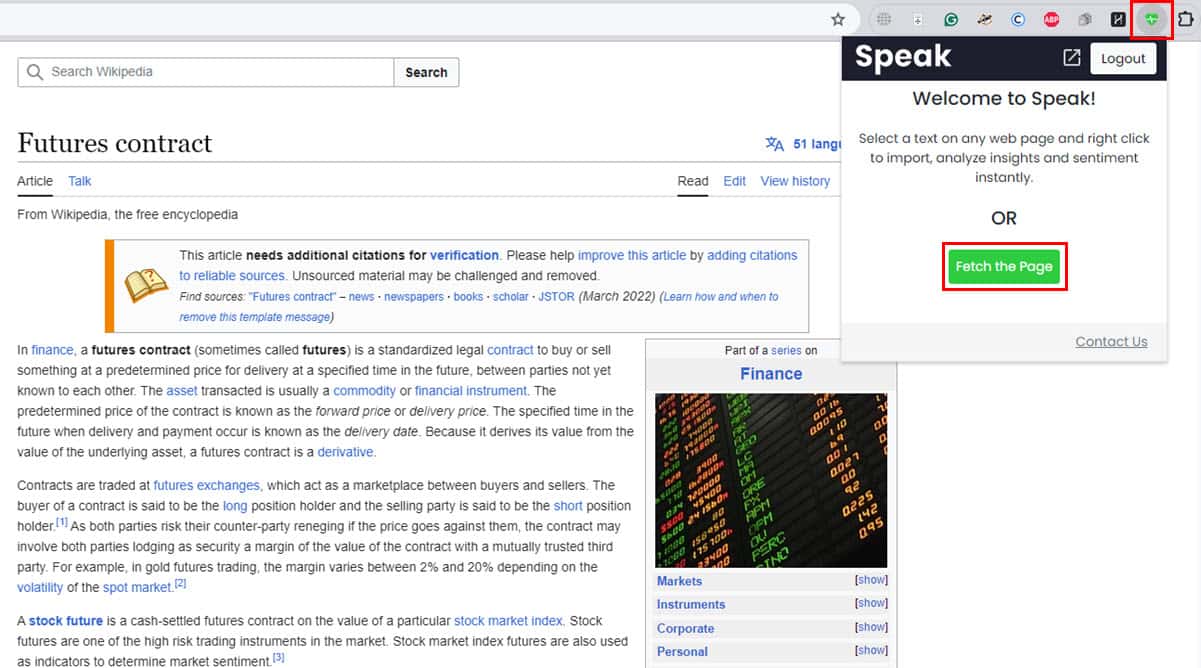
Дополнение Speak Chrome позволяет вам получить текст веб-сайта для анализа языковых данных.
Эта функция особенно полезна для SEO-проектов. Предположим, вы нашли статью в блоге, опубликованную конкурентом, который опережает вас.
Вы можете импортировать текст статьи в Speak, чтобы выполнить высокоуровневый анализ распределения определенных предложений, фраз или ключевых слов.
Во-первых, вы можете извлеките важные ключевые слова. Затем вы сможете узнать частоту и распределение ключевых фраз по статье.
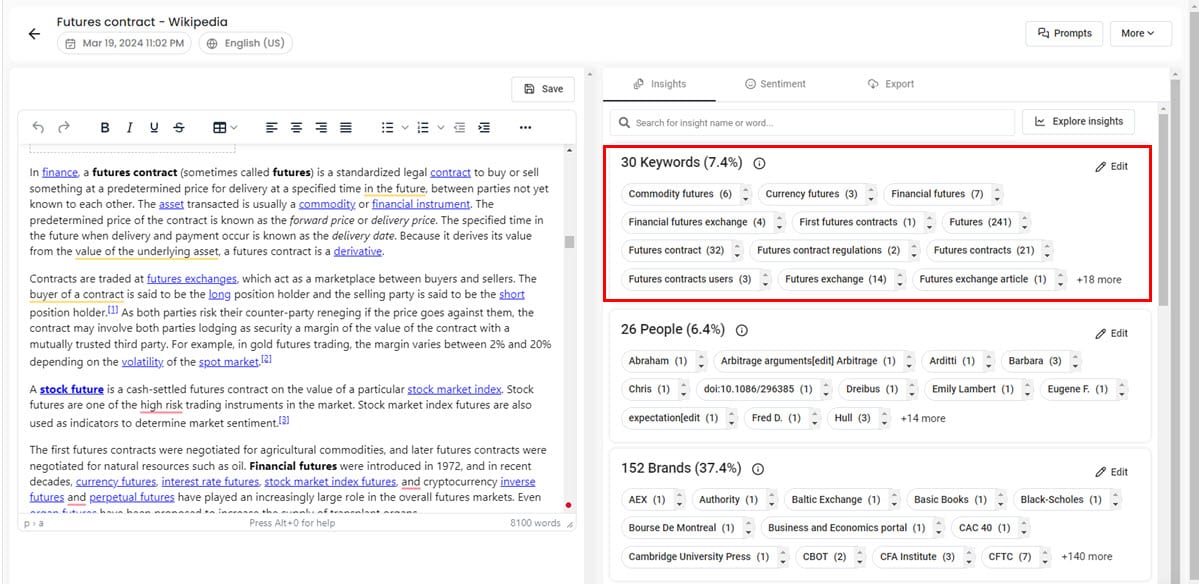
Во-вторых, вы можете выяснить точный dРаспределение настроений по всему контенту. Это помогает понять, как в тексте участвуют положительные, отрицательные, нейтральные и т. д. предложения.
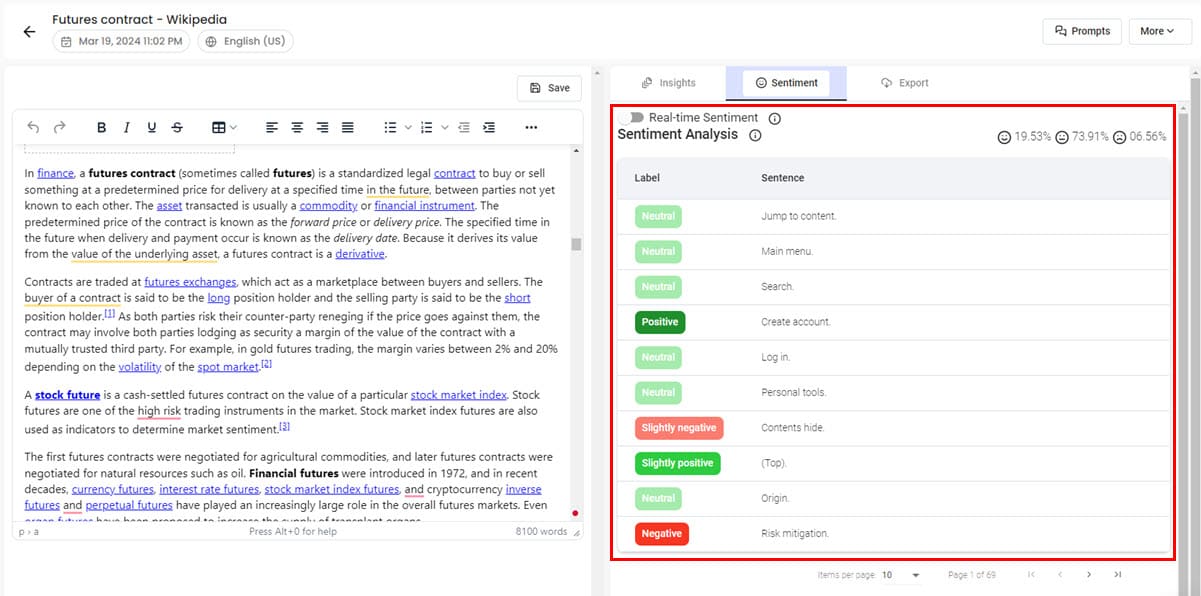
Еще один отличный способ использовать это расширение — находить полезную информацию из содержимого веб-сайта, онлайн-файлов PDF и статей. Вы можете получить выгоду в таких областях, как обучение, онлайн-исследования, разработка стратегии содержания и многое другое.
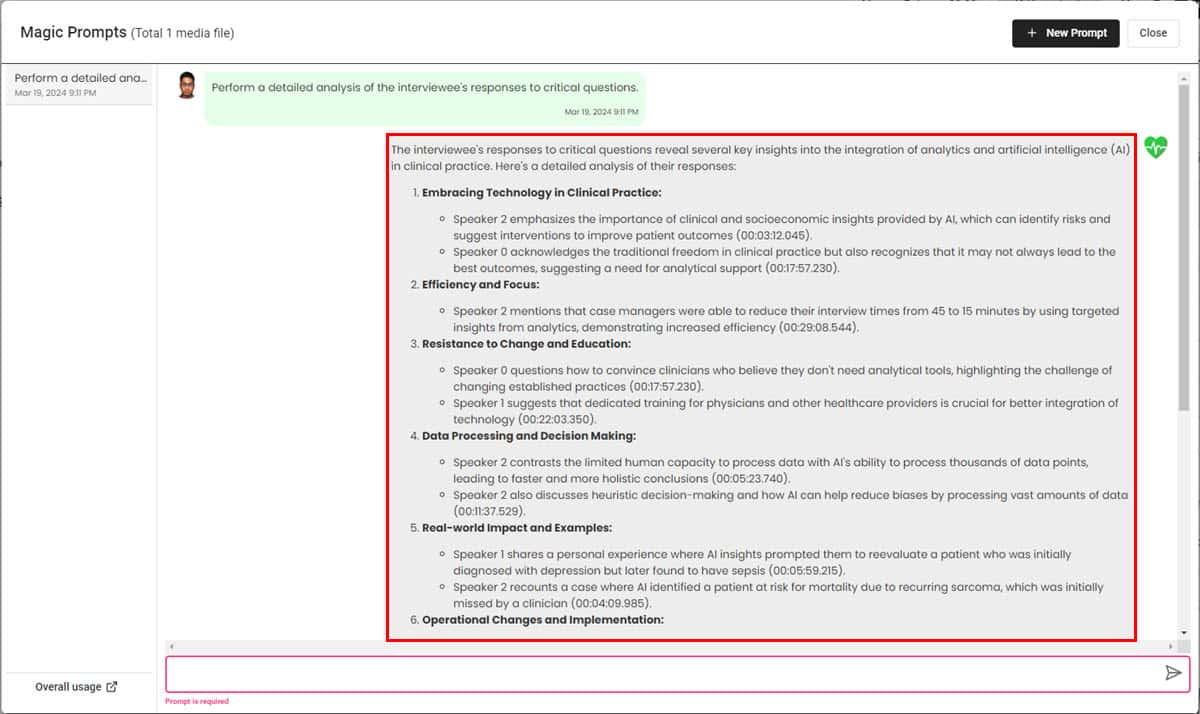
Для этого вы можете импортировать весь текст сайта в инструмент анализа транскрипции Speak. Затем используйте Волшебные подсказки на нем, чтобы генерировать точные ответы.
Бесплатный генератор облаков слов
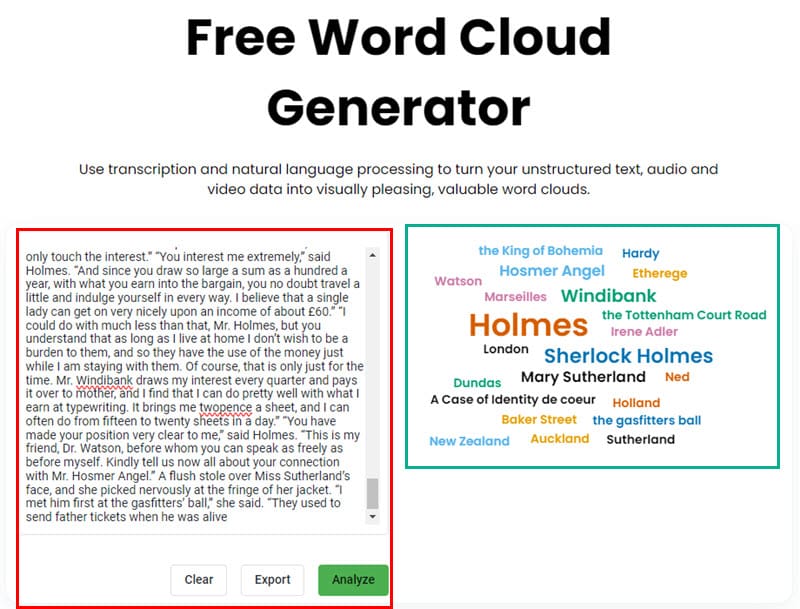
Speak AI предлагает бесплатный генератор облака слов для общественного пользования.
Если вам нужна только качественная визуализация важных слов в тексте с использованием соглашения об облаке слов, вы можете использовать этот инструмент.
Просто скопируйте и вставьте текстовое содержимое в левое текстовое поле. Затем нажмите кнопку «Анализ», чтобы создать облако слов справа.
Интеграция сторонних приложений
Speak AI позволяет синхронизировать инструмент с различными бизнес-приложения которые занимаются мультимедиа, хранилищем контента, службами электронной почты, приложениями-календарями и многим другим.
На момент написания есть 15 сторонних интеграций вы можете выбрать из:
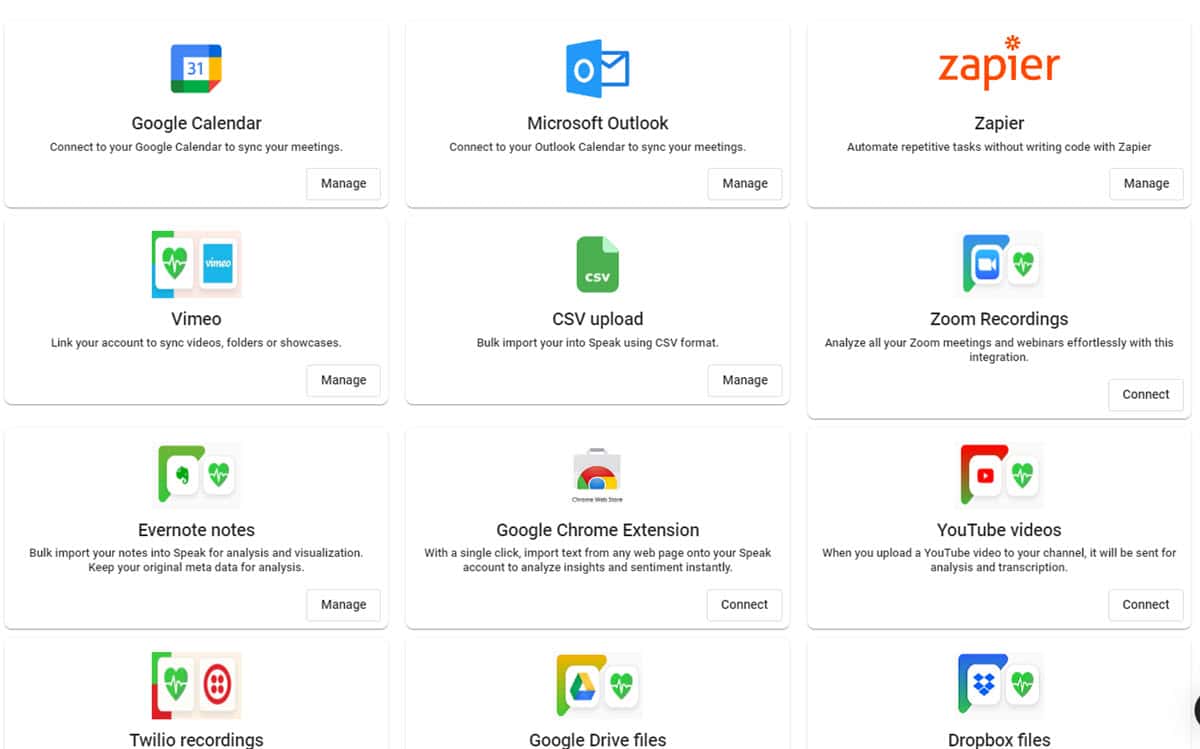
- Интеграция Vimeo и Speak: Позволяет импортировать видео из Vimeo в Speak для расшифровки и анализа языковых данных.
- Увеличение записи: Используя эту интеграцию, вы можете записывать, расшифровывать и анализировать все звонки, посещаемые в Zoom.
- Примечания Evernote: Если у вас много заметок и текстов в Evernote, вы можете импортировать их в папки Speak AI для анализа языковых данных.
- Записи Твилио: Если вы используете Twilio для голосовых и видеозвонков, вы можете импортировать эти записи в Speak для анализа.
- Файлы Google Диска: Эта интеграция позволяет создать автоматизацию Speak. Например, если вы или кто-то другой загружаете аудио- или видеозвонок в определенную папку Google Диска, Speak автоматически извлекает его для расшифровки и анализа данных.
Если нужная вам интеграция недоступна в Speak, вы можете использовать Zapier автоматизировать повторяющиеся задачи. Speak позволяет синхронизировать учетные записи в Процессы автоматизации Zapier.
Наконец, если вы хотите создать собственные элементы захвата и обмена мультимедиа на своем веб-сайте или в мобильном приложении для массового сбора записей, вы можете использовать Говорить API.
Безопасность и конфиденциальность данных
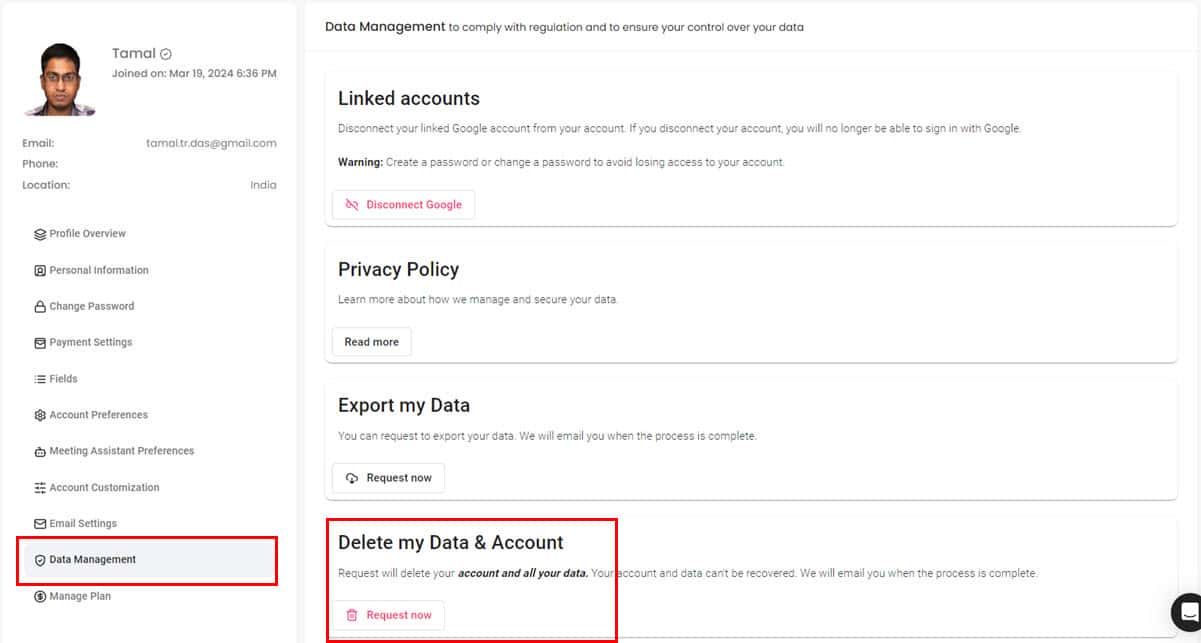
Поскольку вы, скорее всего, будете делиться личной и деловой информацией через Speak, безопасность имеет первостепенное значение.
Вот что делает Speak для защиты ваших данных:
- Сохраняет или передает ваши данные после шифрования пакетов данных. Следовательно, хакеры не смогут перехватить ваши обсуждения с вашей аудиторией, клиентами, подписчиками и т. д.
- Это соответствует HIPAA для защиты данных клиентов. Таким образом, вы можете использовать этот инструмент и в секторе здравоохранения.
- Вы можете запросить удаление ваших данных с серверов Speak через Удалить мои данные и учетную запись опцию.
- Со своей стороны вы можете обеспечить конфиденциальность и безопасность данных с помощью 2FA и SSO.
Клиентская и техническая поддержка
Speak AI предлагает полезное и быстрое обслуживание клиентов, даже если это начинающий бизнес. Варианты поддержки следующие:
- Опция чата на сайте и в интерфейсе приложения
- Слабые каналы
- поддержка по электронной почте
- Поддержка по телефону по телефону +1 (226) 777-9535
Если вы решите пообщаться, ИИ должен быть в состоянии отвечать на распространенные вопросы, такие как информация о продукте, цены, специальные предложения, сообщения об ошибках, переадресация звонков и многое другое.
Если вам нужны более сложные ответы, которые ИИ не может дать, вы можете выбрать Что-то другое вариант и запросите живого чат-агента.
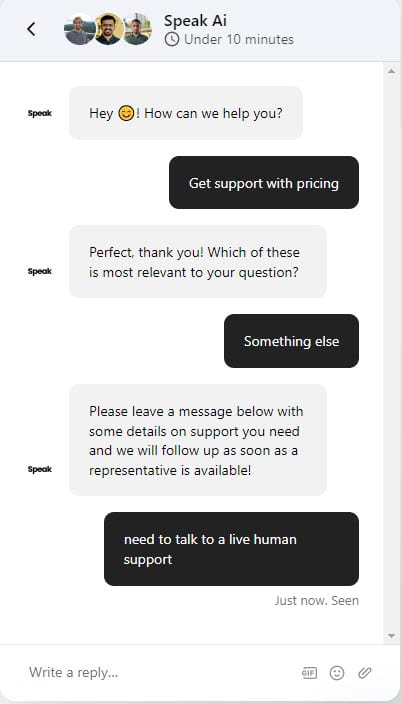
Обычно в течение 15 минут с вами в чате связывается кто-то из команды разработки и продукта.
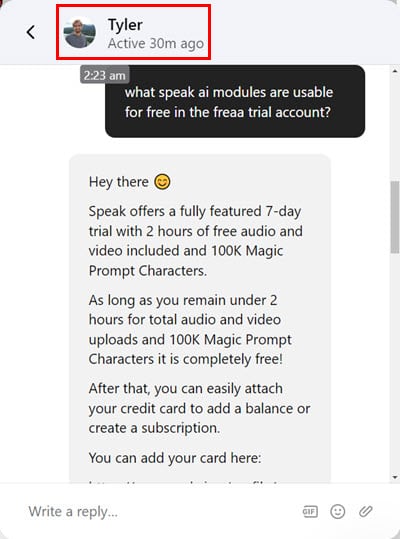
На самом деле я разговаривал с генеральным директором в чате. В то время он был готов предложить техническую поддержку, что показывает, насколько клиентоориентирован Speak AI, поскольку в этом процессе участвуют даже менеджеры высшего звена.
Самое лучшее в интерфейсе поддержки чата — это то, что вы можете получить доступ ко всем старым разговорам, когда это необходимо.
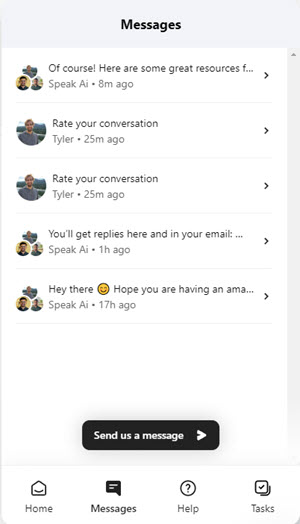
Как использовать Speak AI
Теперь позвольте мне показать вам, как использовать Speak AI для разных целей.
Во-первых, вам нужно зарегистрироваться. Вы можете сделать это бесплатно, используя учетную запись Google или Microsoft из Говори на странице регистрации. Альтернативно, вы можете заполнить регистрационная форма для создания новой учетной записи.
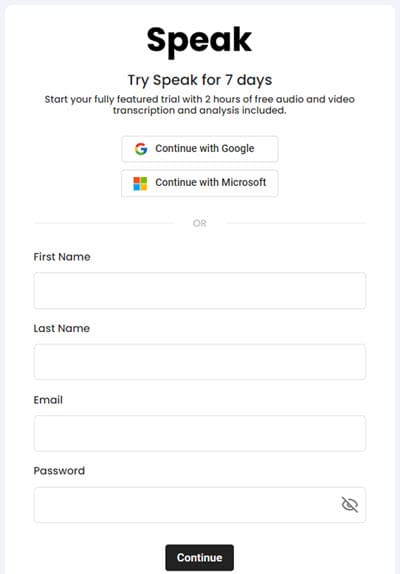
Если вы хотите использовать язык, отличный от английского по умолчанию, выберите свой из списка из 70 вариантов на странице Какой язык… стр.
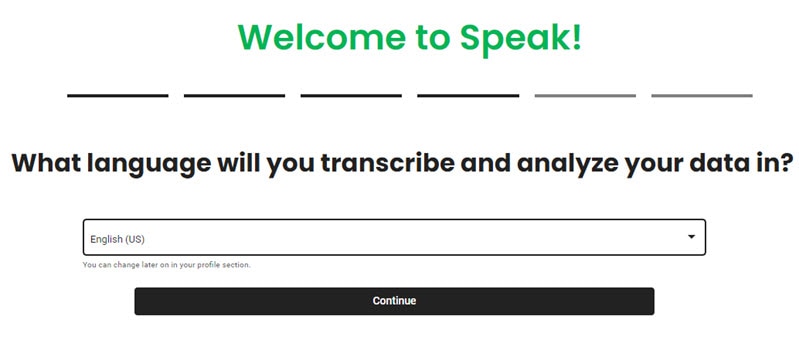
Теперь вы должны прибыть на Говорить.
Использование Speak в качестве помощника по собраниям с использованием искусственного интеллекта
- Нажмите на Интеграции кнопка на левой навигационной панели для доступа сторонние приложения.
- Выберите Google Calendar or Microsoft Перспективы если вы хотите присоединиться к собранию через Google Meet и Команды соответственно. я пойду за Google Calendar.
- Нажмите на Подключение к Google Кнопка в правом верхнем углу.
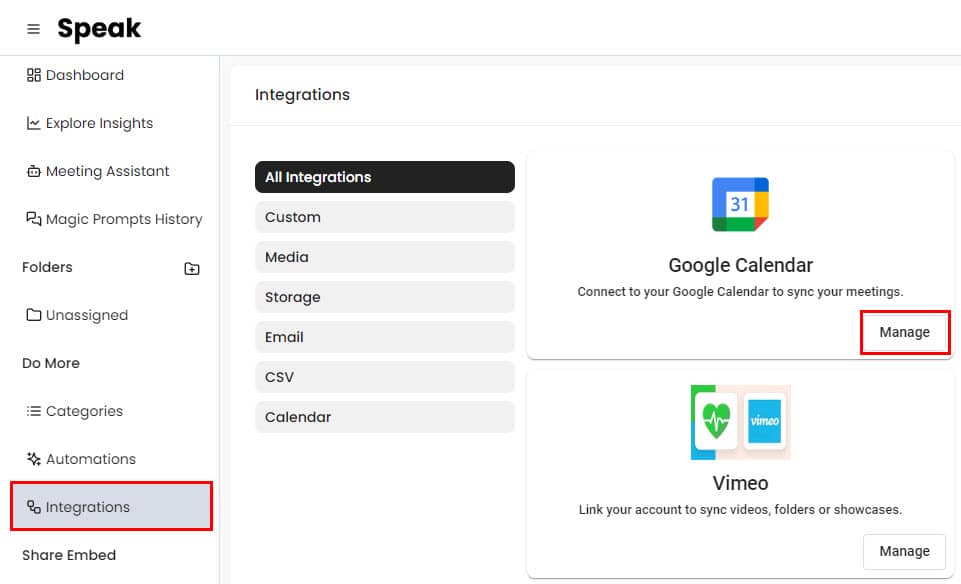
- Подписаться экранные подсказки связать ваш Аккаунт Google и импортировать события календаря.
- После этого нажмите Помощник по встречам меню на левой боковой панели, чтобы просмотреть все запланированные встречи через Google Meet.
- Если вы не видите события, нажмите на кнопку Управление календарями вариант и переключитесь на Google Calendar для синхронизации расписаний встреч.
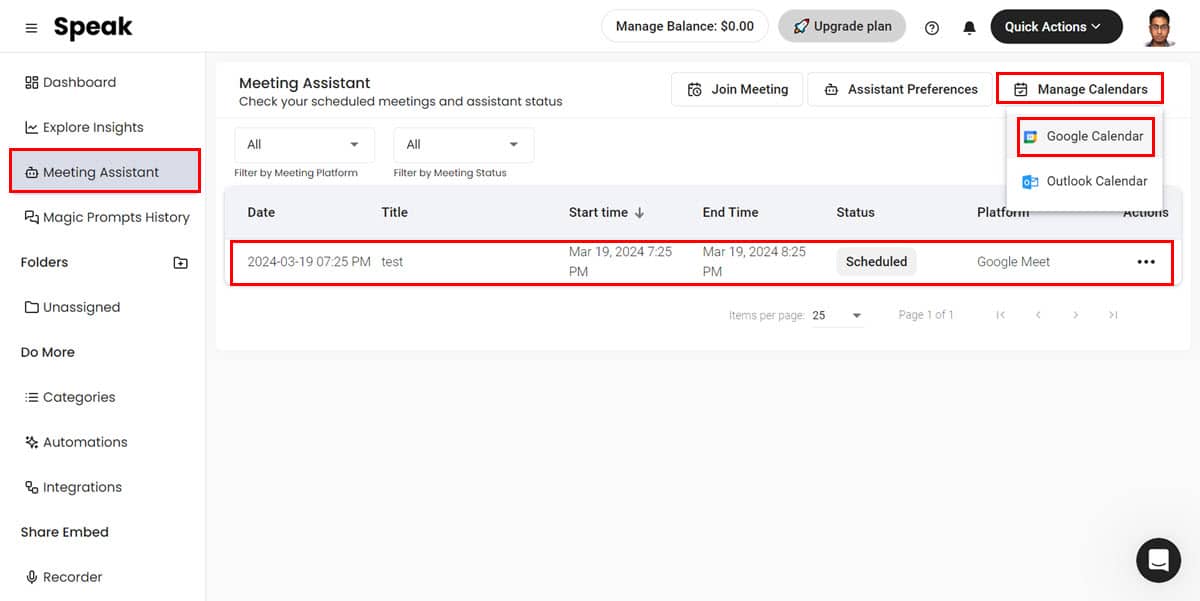
- Теперь вернитесь в Помощник по встречам и вы увидите перечисленные встречи.
- Теперь вы можете нажать кнопку Присоединиться к встрече кнопку, чтобы позволить ИИ-помощнику присоединиться к вызову.
- Альтернативно, перейдите в раздел Настройки Ассистента возможность доступа к странице вашего профиля.
- Нажмите Автоматическое присоединение к собраниям под Управление учетными записями раздел справа.
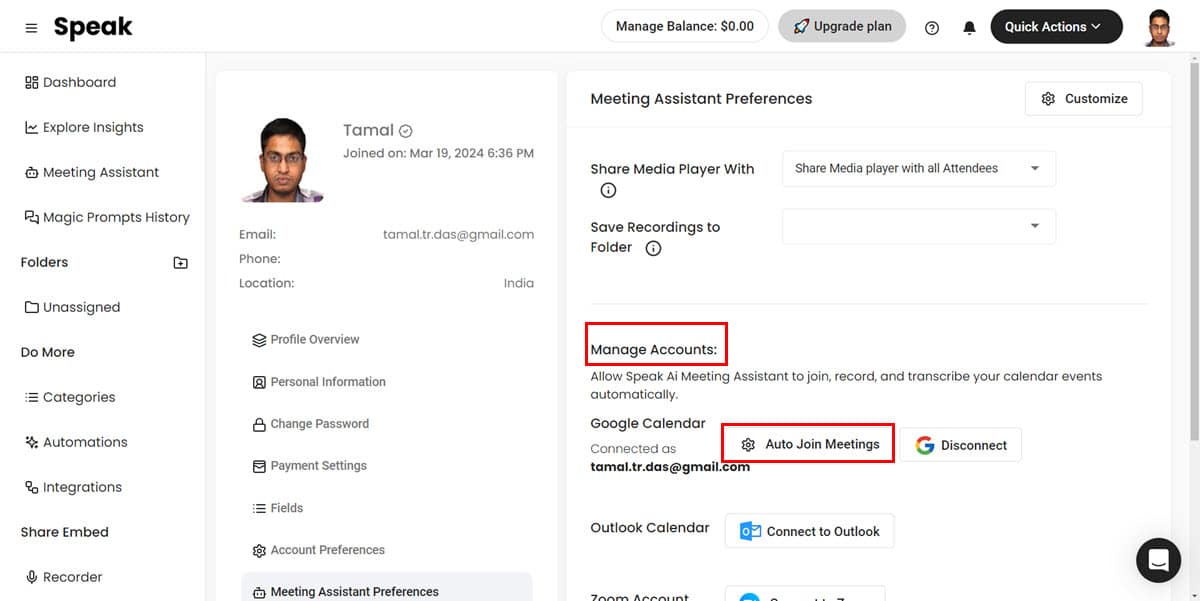
- Выберите нужные вам опции на Настройки автоматического присоединения к собранию форму и нажмите Сохранить.
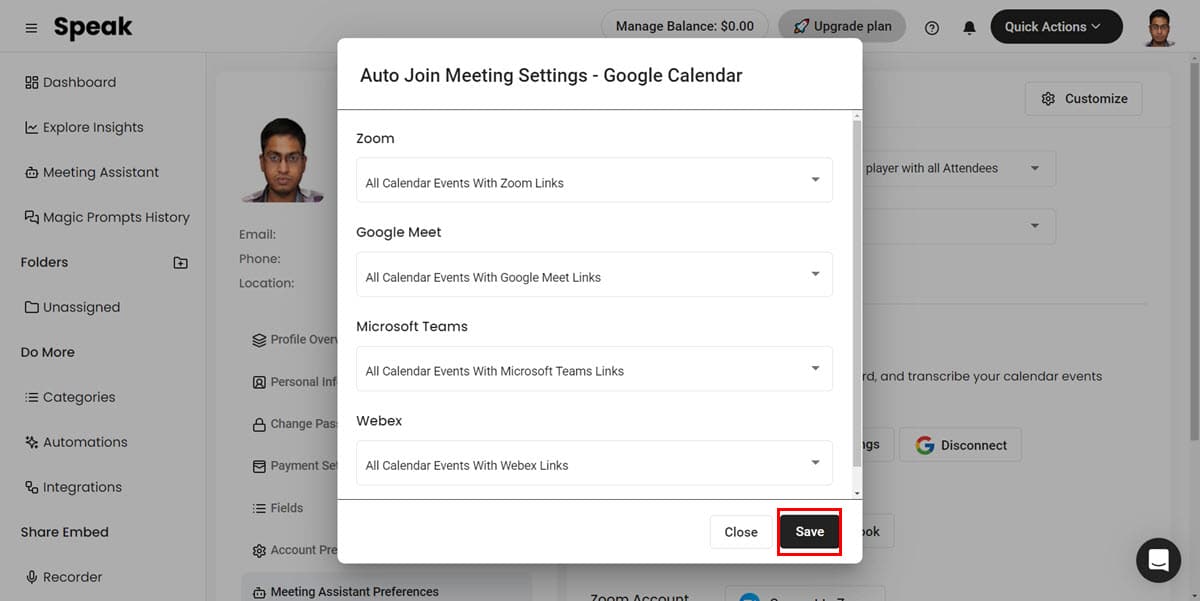
- Помощник с искусственным интеллектом автоматически присоединится к собранию вовремя и покажет несколько статусов, например Присоединение к вызову, В записи разговоров, и т.д.
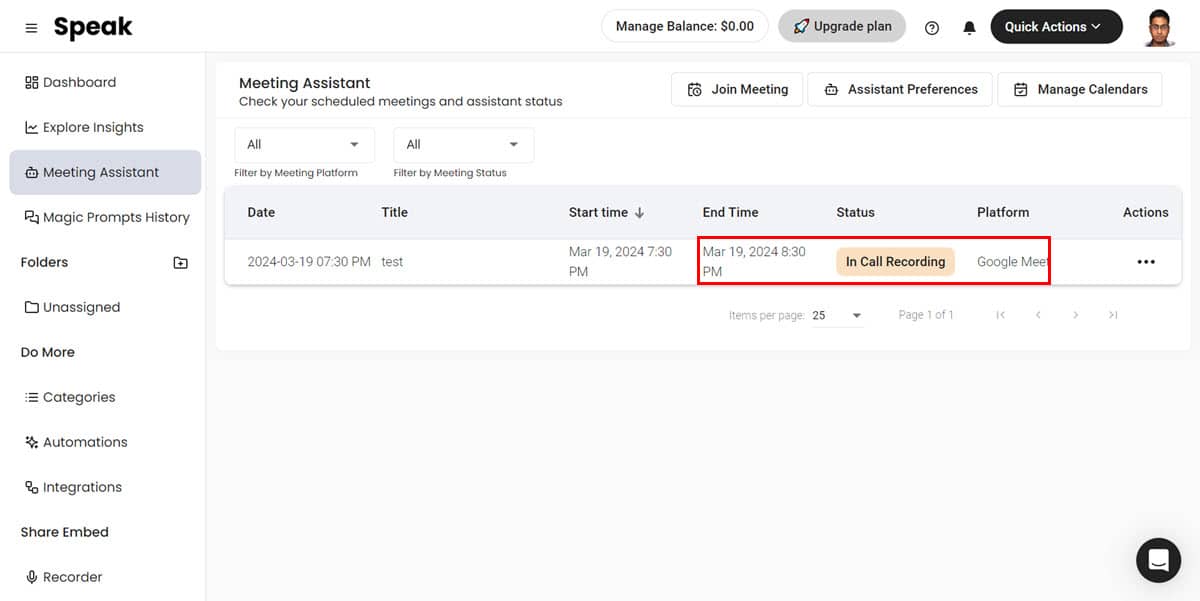
- Когда организатор завершает встречу, Speak AI автоматически сохранит запись и завершит разговор.
- Перейдите в Аккаунт найти записи разговоров и транскрипцию в Последние действия карте!
- Нажмите на элемент, чтобы получить доступ к его содержимому.
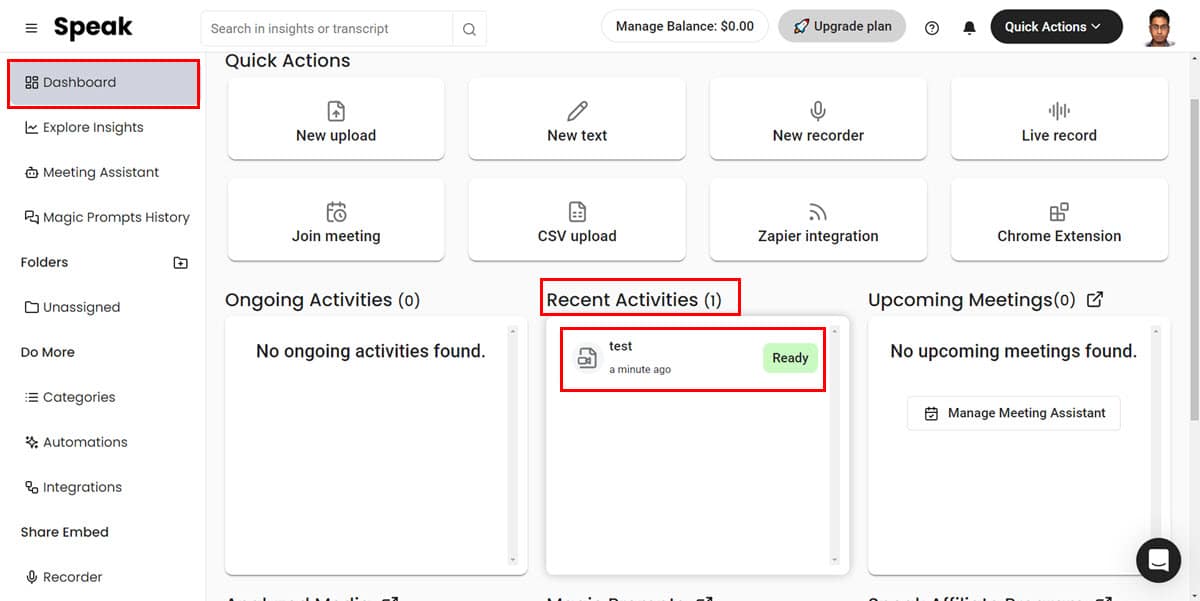
Вот скриншот Google Meet, на котором видно, как ваш помощник по собраниям Speak AI присутствует на звонке.
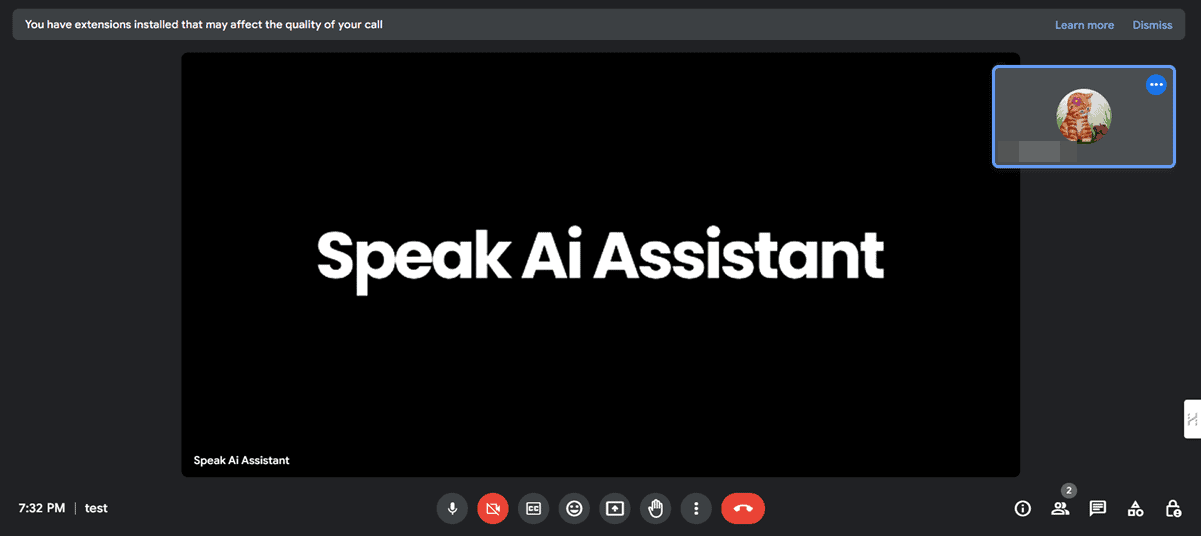
Использование Speak для расшифровки мультимедиа
Speak AI автоматически расшифровывает и визуализирует языковые данные, как только ассистент AI завершает разговор.
Однако вам может потребоваться расшифровать видео или аудиофайлы вручную. Они могут быть с YouTube или вашего ПК/Mac. Позвольте мне показать вам, как это сделать:
- К вашей Говорить И нажмите Новая загрузка .
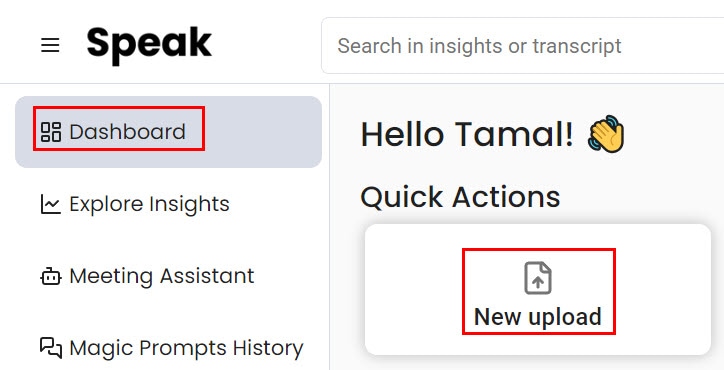
- Выберите Файл возможность загрузить мультимедийный файл с вашего устройства.
- Выберите URL YouTube возможность расшифровать и анализировать видео YouTube.
- Давайте продолжим Файл опцию.
- Нажмите на Загрузите или перетащите сюда свой файл ссылку и перейдите к файлу, который вы хотите загрузить в Speak.
- После добавления файла в список нажмите кнопку Загрузите и играйте .
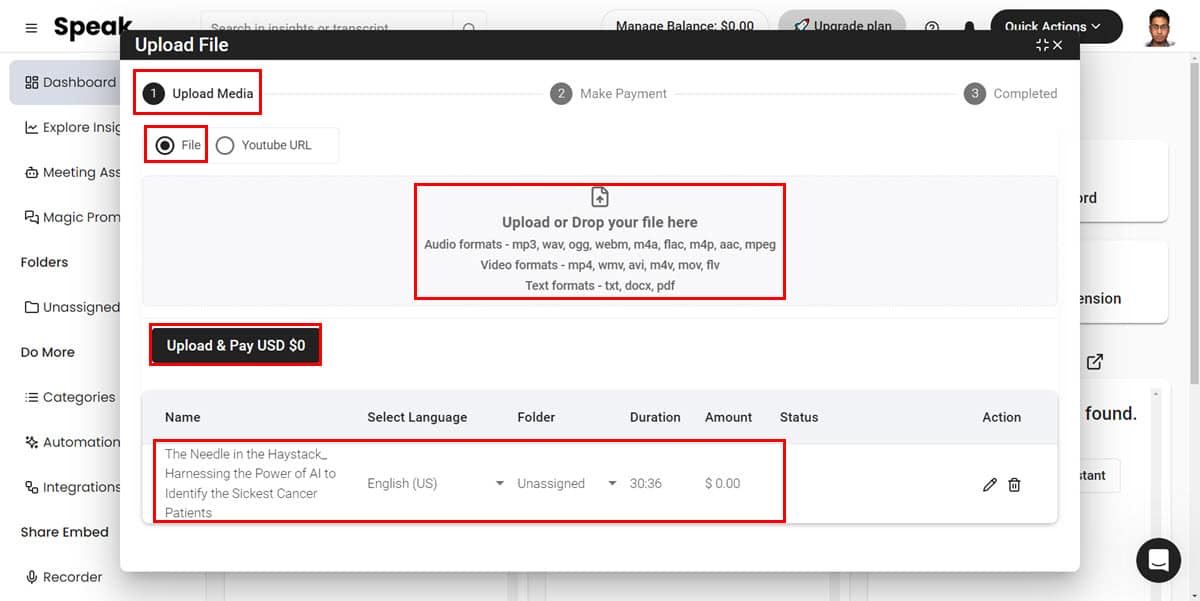
- Нажмите Перейти в папку когда загрузка будет завершена.
- Вы должны увидеть загруженную запись, а также данные ее транскрипции в Неназначенный папку, если вы не создали новую папку перед обработкой файла.
- Чтобы создать новую папку, нажмите кнопку папка со значком плюса в левой навигационной панели.
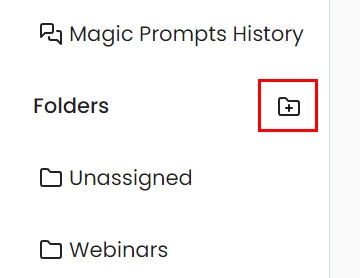
- Выберите запись, которую хотите переместить, и нажмите кнопку значок три точки справа.
- Нажмите Редактировать.
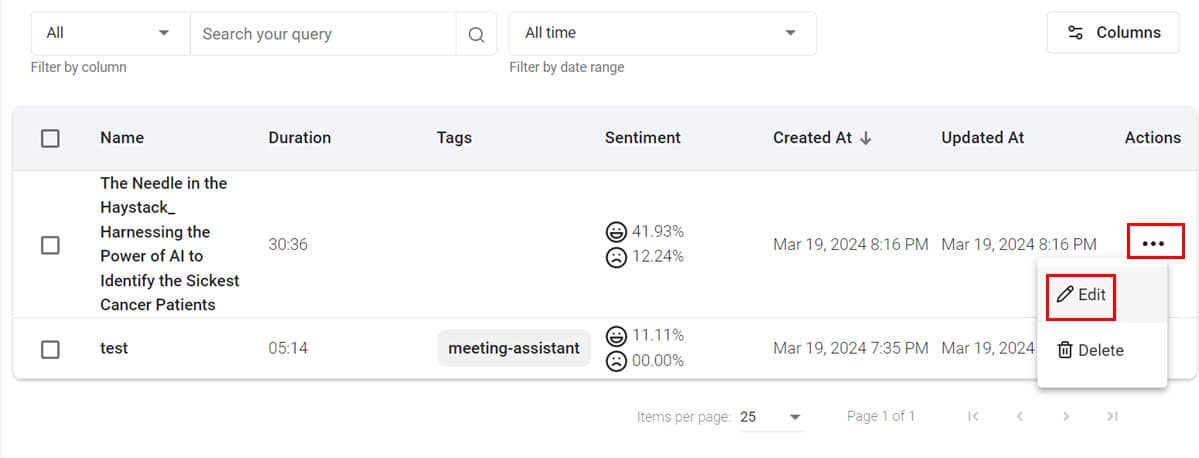
- Выберите папку назначения в Переместить в папку поле.
- Нажмите Обновление ПО для сохранения изменений.
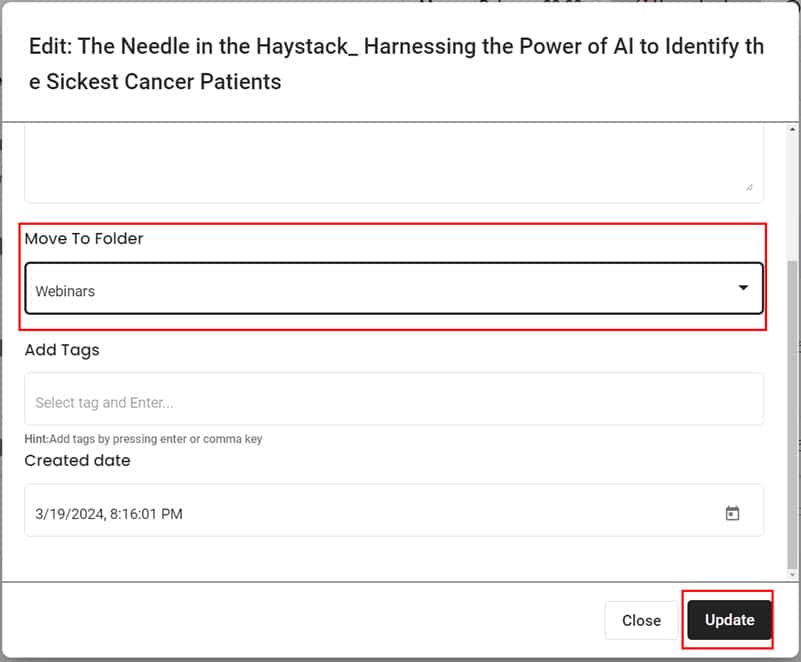
- Теперь нажмите на файл, чтобы получить доступ к следующим записям:
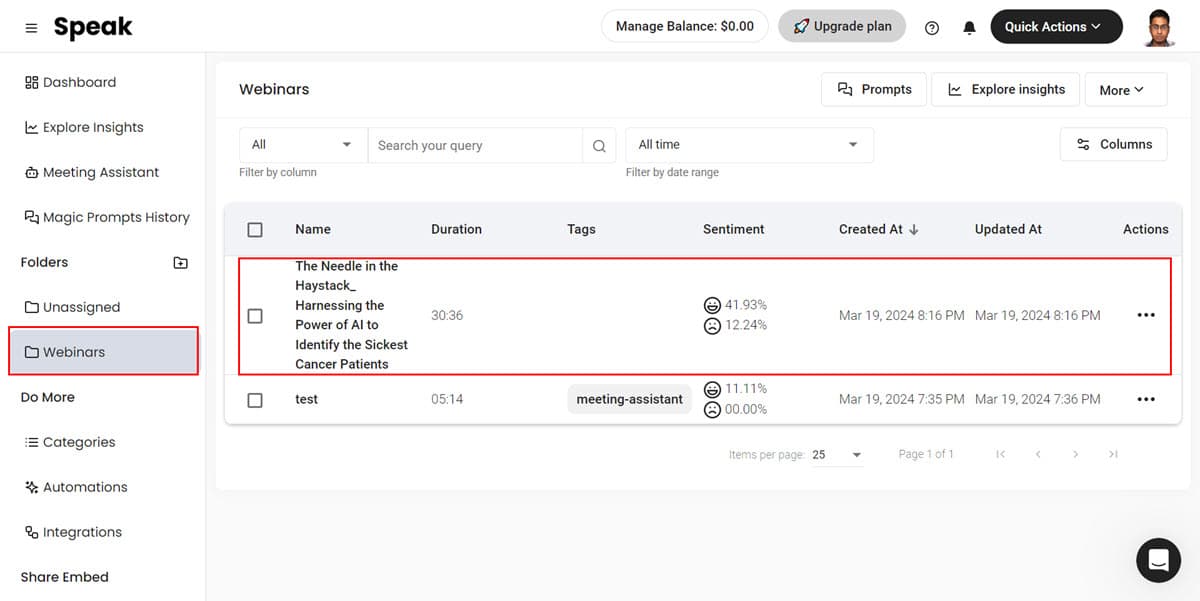
- Медиа-проигрыватель
- Транскрибированный текст
- Языковые данные
- Анализ настроений
- Экспорт в файлы Word, PDF, Text, JSON и т. д.
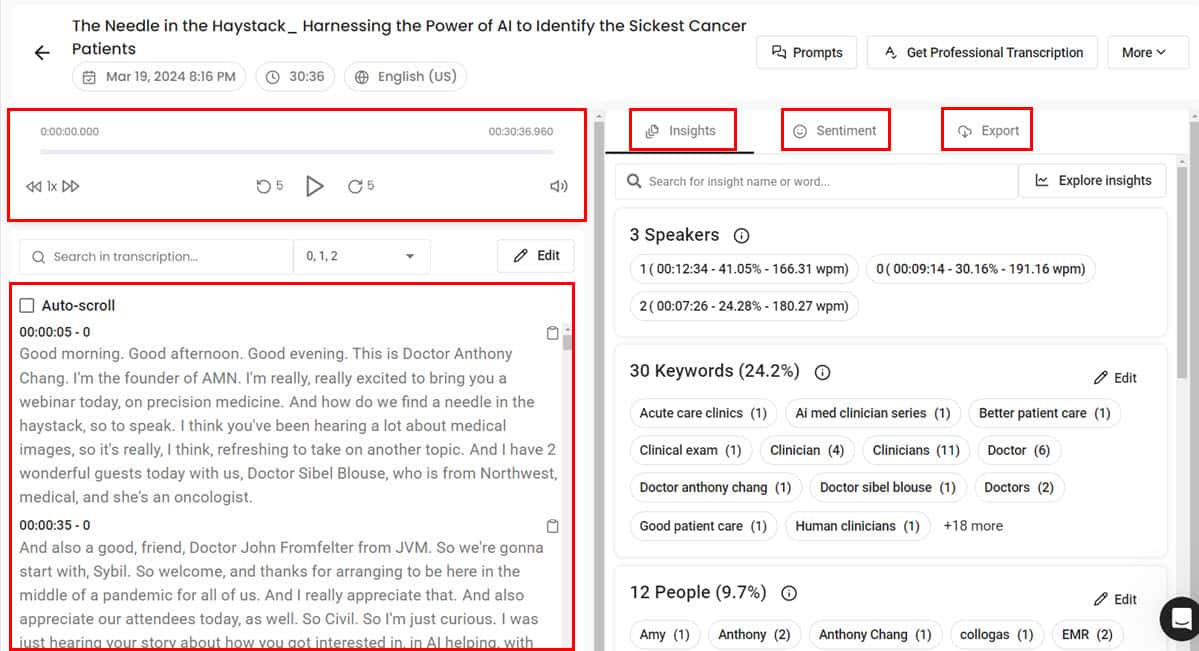
Использование Speak для визуализации языковых данных
Предположим, вы хотите проанализировать видео конкурента на YouTube, чтобы понять, почему оно имеет рейтинг выше вашего контента. Вот как это сделать в Speak:
- Из издания Аккаунт, откройте транскрипцию, которую хотите проанализировать.
- Перейдя к содержимому, нажмите кнопку Изучите информацию .
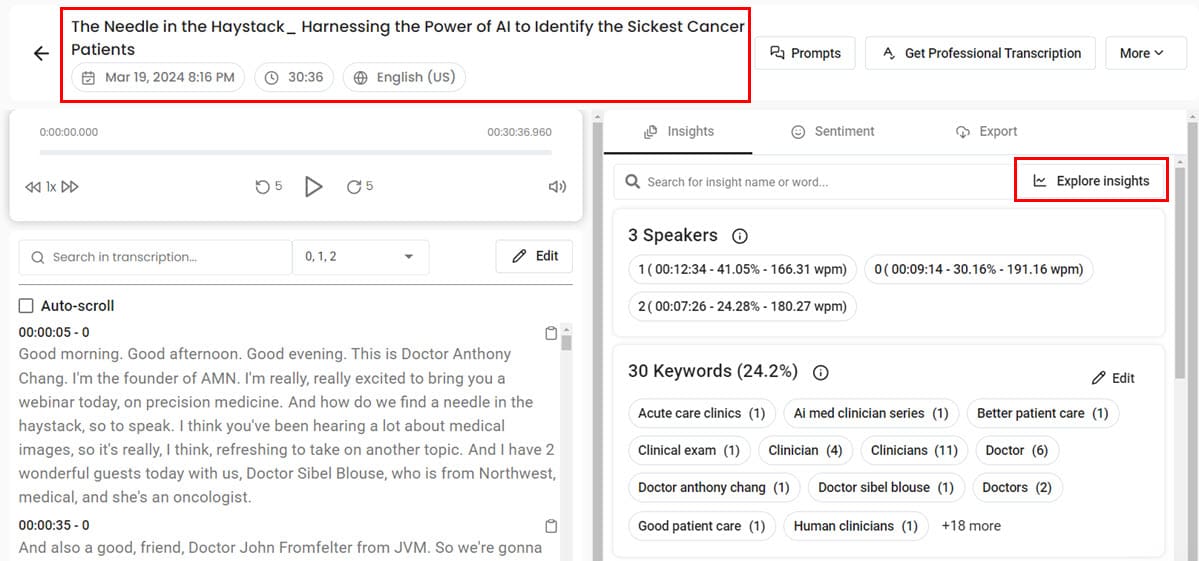
- Speak AI автоматически проанализирует текст транскрипции и покажет следующие визуализации:
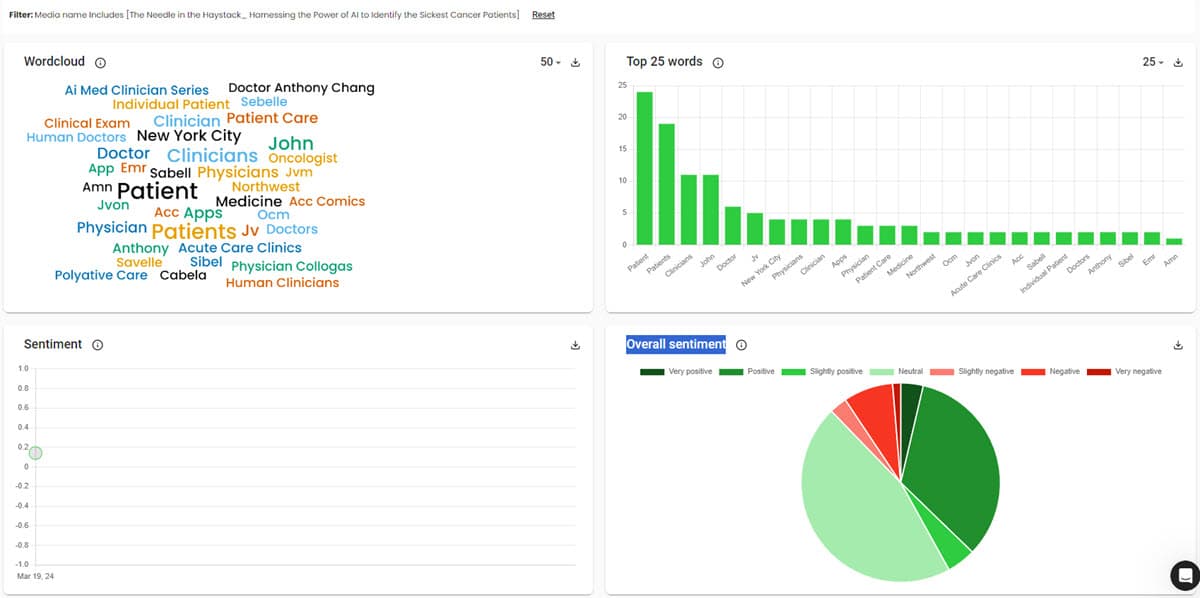
- Облако слов: Визуализация вхождений ключевых слов. Слово, написанное самым крупным шрифтом, чаще всего встречается в контенте.
- Топ 25 слов: Показывает гистограмму самых популярных ключевых слов.
- График настроений: Показывает оценку настроения видео в диапазоне от -1 (наиболее негативный) до +1 (наиболее положительный).
- Круговая диаграмма общих настроений: Показывает процентное распределение различных точек настроения, таких как «Очень позитивно», «Очень негативно», «Позитивно», «Негативно» и т. д.
предполагать Игла в стоге сена Видео YouTube ранжируется выше вашего контента в аналогичном контексте. На основании этого анализа языковых данных вы можете с уверенностью сказать, что контент ранжируется благодаря текущему рейтингу. Топ 25 слов и Общее настроение образец распределения.
Вы можете оптимизировать свое видео на YouTube в соответствии с этими визуализациями данных, чтобы повысить вовлеченность.
Использование Speak для запроса больших текстов
- Откройте транскрибированный контент, который вы хотите запросить, используя Волшебные подсказки.
- Нажмите Запрашивает кнопку в правом верхнем углу страницы.
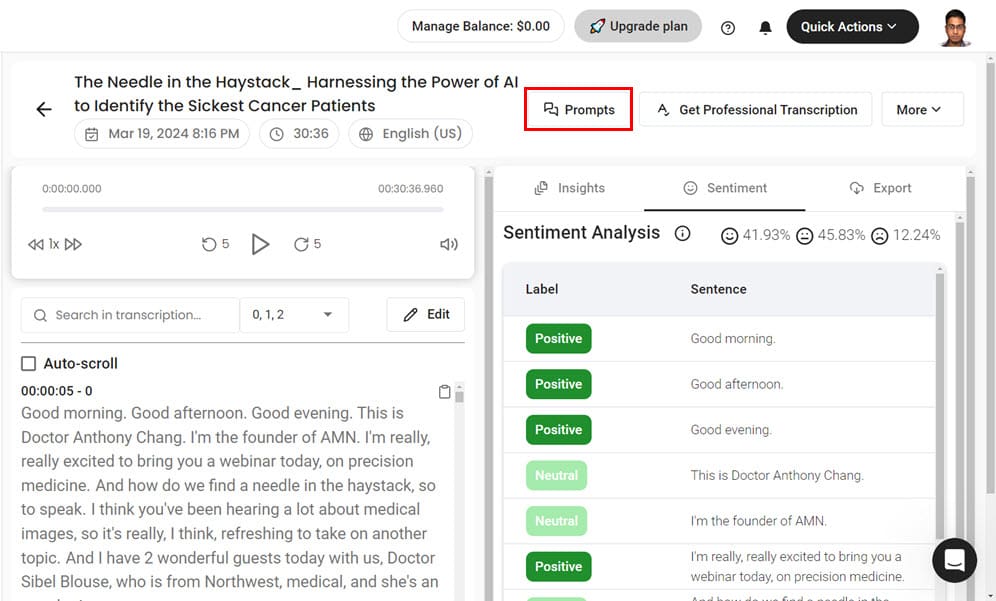
- Вы увидите Волшебные подсказки Диалог.
- Здесь вы можете изменить входы, переключая Должность и Тип данных полей.
- Если вы выбираете Все для обоих полей Speak AI покажет все возможные Волшебные подсказки для выбранного контента.
- Выберите подсказку из списка.
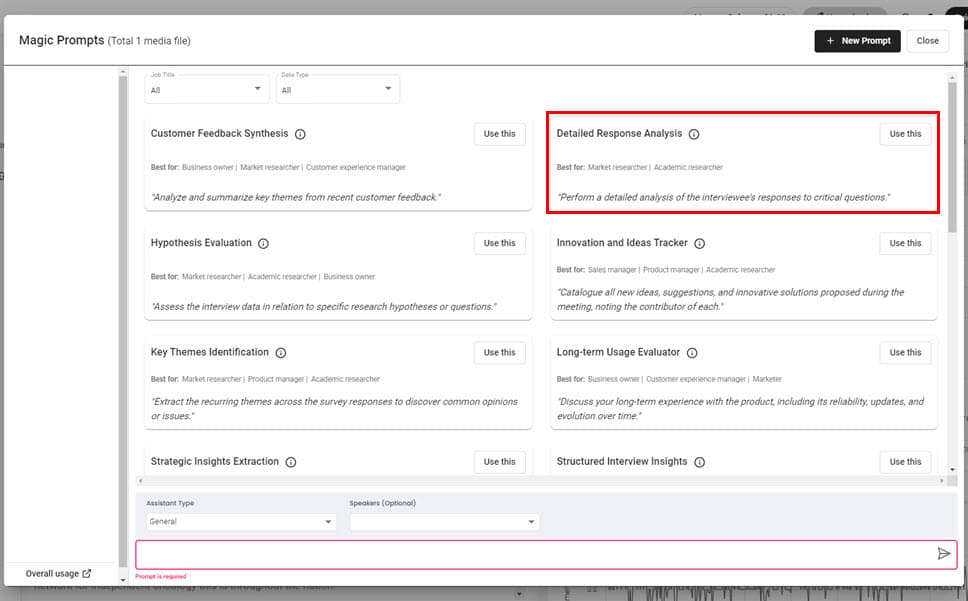
- Либо введите пользовательскую подсказку в поле Поле подсказки внизу страницы.
- Теперь вы увидите дальнейший анализ на следующем экране.
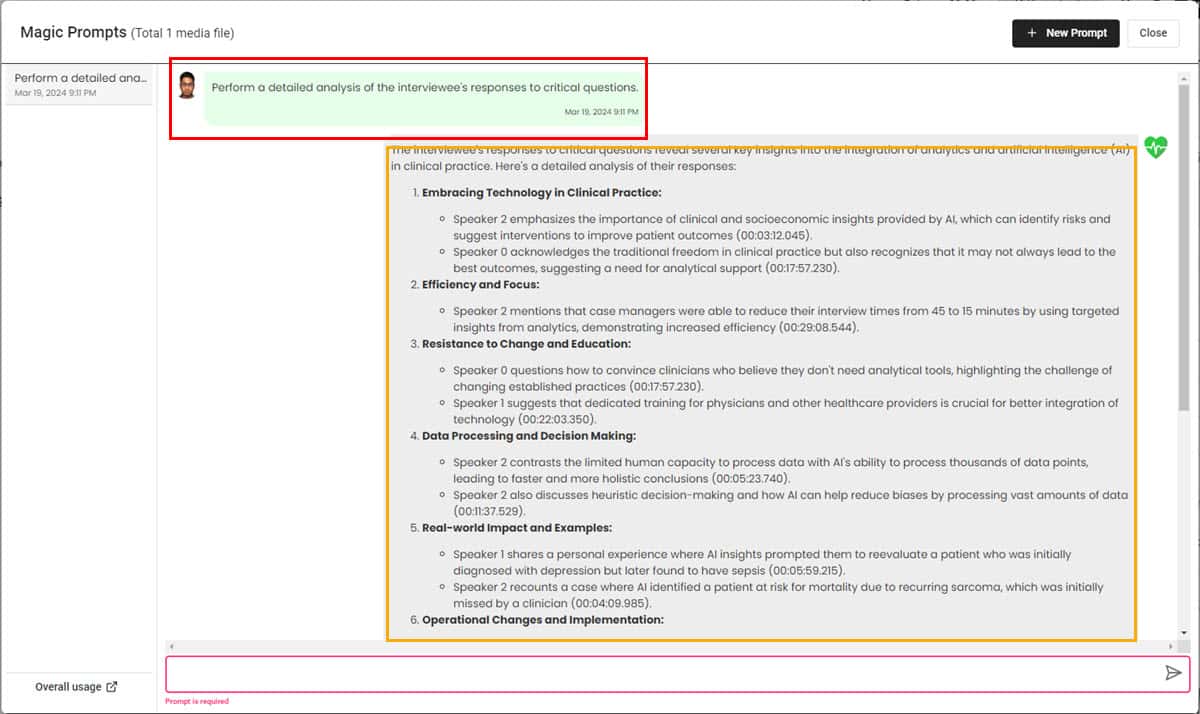
Расскажите о ценах на ИИ
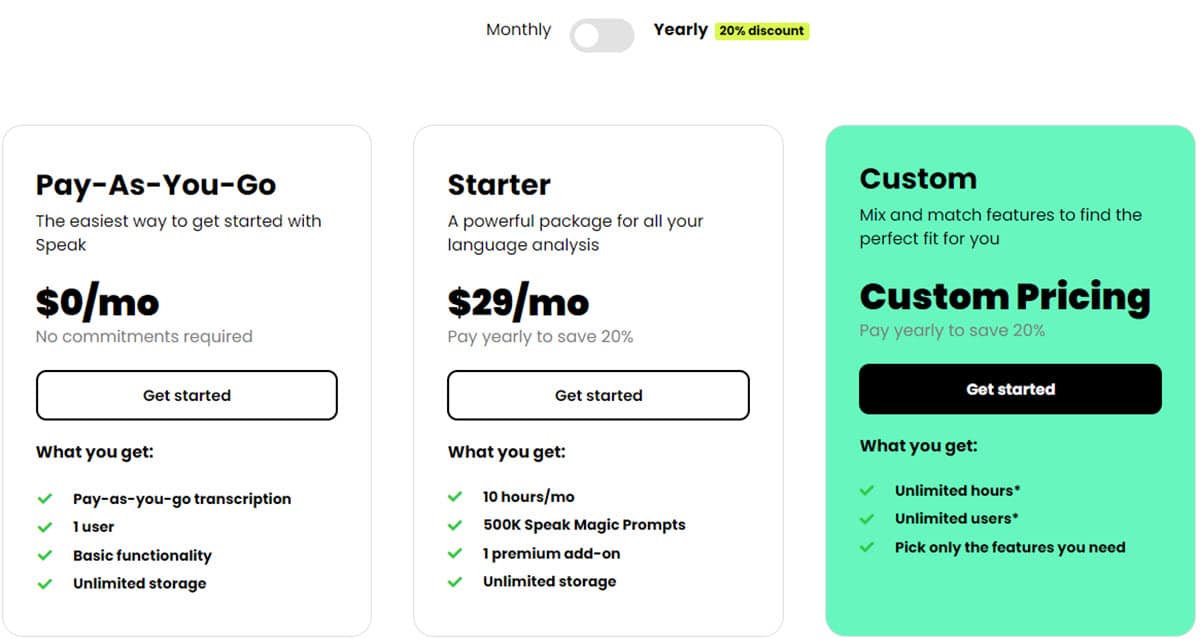
Вот Speak AI варианты подписки Доступно на момент обзора:
1. Бесплатная пробная версия:
Если вам нужно использовать помощь и транскрипцию собраний с помощью искусственного интеллекта только один раз для личных нужд, вам следует выбрать этот вариант лицензирования. В этом плане вы получаете следующее:
- До 2 часа видео или аудио транскрипции для дней 7.
- Вы можете использовать Волшебные подсказки пока вы не исчерпаете лимит в 100 XNUMX символов в течение пробного периода.
- 30 минут полного доступа ко всем премиум-функциям при первой регистрации.
- Неограниченное облачное хранилище на бесплатное пробное пребывание.
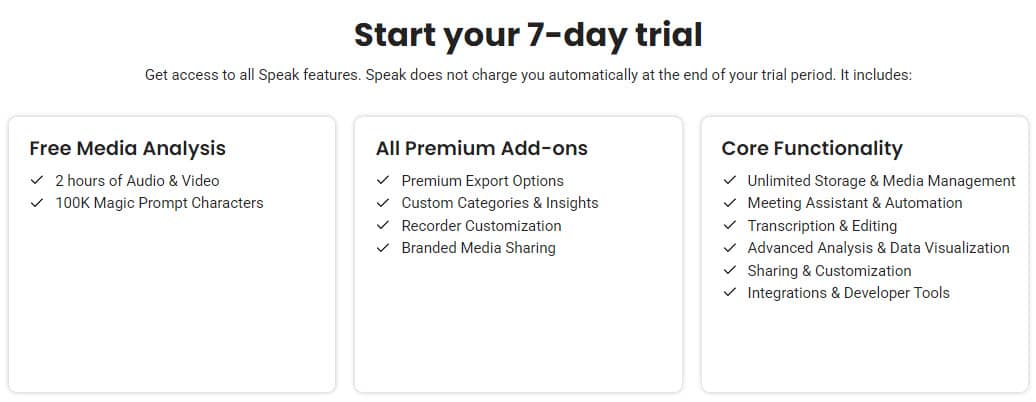
Если вы не планируете продолжать использовать премиум-план, экспортируйте свой контент из инструмента в любое другое приложение. Через 30 дней Speak AI деактивирует вашу учетную запись.
Небольшая проблема с бесплатным пробным планом заключается в том, что вам нужна кредитная карта. Если у вас его нет, вы можете попробовать отправить запрос через Чат поддержки.
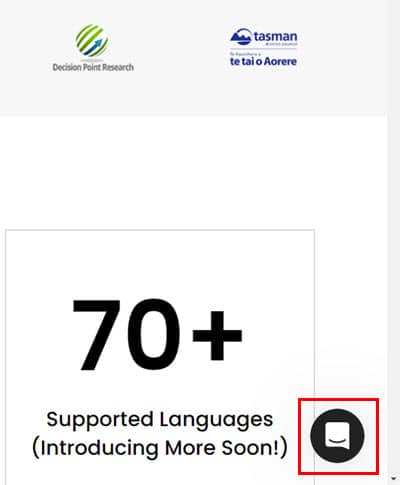
2. Стартер (29.00 долларов США в месяц):
Используйте этот план, если вам не нужен слишком обширный языковой контент-анализ для личных и профессиональных нужд. С помощью этого плана вы можете сохранять свои транскрипции, записи встреч, визуализации языковых данных и т. д. в облаке Speak AI в течение всего срока вашей подписки.
Вот преимущества этого уровня подписки:
- 10 часов транскрипции в месяц.
- До Ограничение в 500 XNUMX для подсказок Magic.
- Вы можете интегрировать один премиум-дополнение.
- Неограниченное облачное хранилище для всего контента и работает на Speak AI.
3. Пользовательский:
Если вы хотите активно использовать этого помощника по собраниям с использованием искусственного интеллекта и инструмент расшифровки, вам следует выбрать этот уровень.
Вы можете обсудить свои потребности с отделом продаж Speak, чтобы создать лучший пакет, сочетая и сопоставляя нужные вам функции. По сути, эта подписка предназначена для неограниченное количество транскрипций и столько пользователей, сколько вам нужно. По-прежнему существует ограничение на количество Волшебные подсказки вы можете использовать.
4. Премиум-дополнения:
Вы можете приобрести несколько полезных дополнений, которые расширят функциональность вашего помощника по собраниям с использованием искусственного интеллекта. На данный момент у вас есть шесть вариантов:
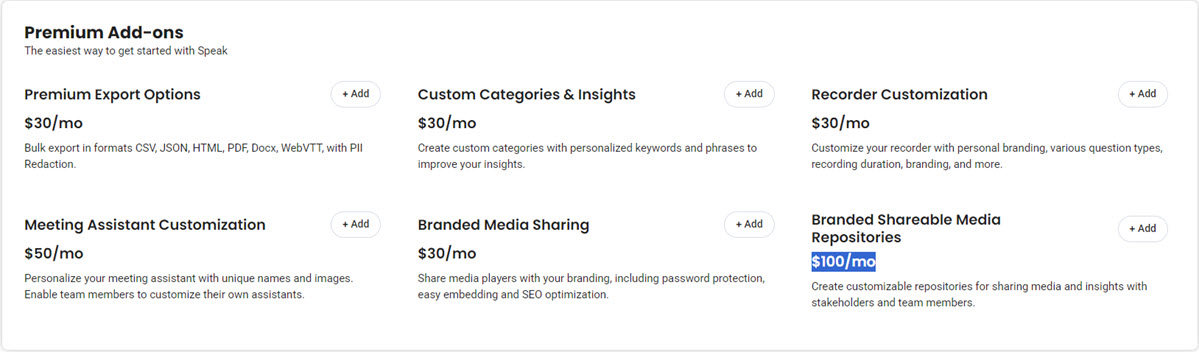
- Премиум-варианты экспорта за 30 долларов в месяц можно экспортировать анализ языковых данных в JSON, PDF, CSV, HTML, Docx и другие форматы.
- Пользовательские категории и статистика для анализа аудиовизуального контента по ключевым словам и SEO-оптимизации. Это стоит 30 долларов в месяц.
- Фирменные репозитории общедоступных медиафайлов делиться конфиденциальными маркетинговыми и деловыми медиа-ресурсами с внутренними и внешними сотрудниками. Это доступно за 100 долларов в месяц.
Если вы оформите подписку на целый год и внесете предоплату, вы получите квартира со скидкой 20% для всех вышеперечисленных уровней.
Говорите ИИ не предлагает никаких возвратов. Итак, тщательно опробуйте инструмент, прежде чем покупать ежемесячную или специальную лицензию.
Speak AI Review – Вердикт
Если вы ищете надежное и эффективное приложение для расшифровки и помощника по проведению встреч с помощью искусственного интеллекта, Speak AI. Я бы сказал, что вы можете доверять этому инструменту в своих личных и деловых разговорах благодаря его сертификации HIPAA.
Кроме того, этот инструмент прост в использовании, многофункциональен и хорошо выполняет свои функции.
Однако его ценовые планы немного выше. И его ограничения на использование Magic Prompt проблематичны.
Вы пробовали средство на себе? Дай мне знать в комментариях!








